Page 1

S7220
Руководство
пользователя
Page 2
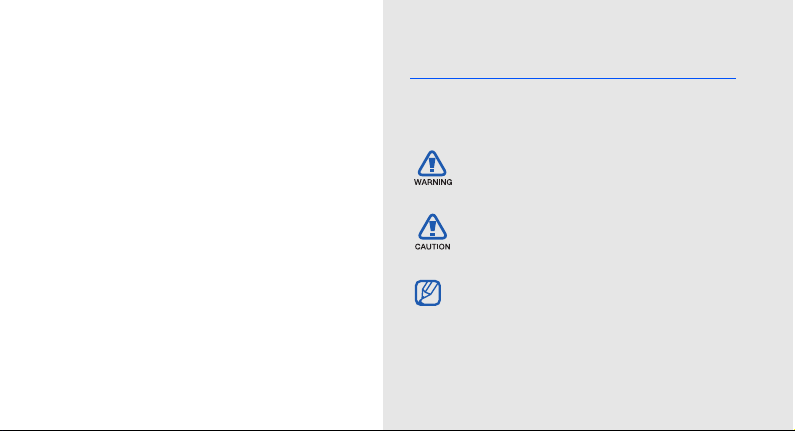
О данном
руководстве
Данное руководство предназначено для
ознакомления с функциями и возможностями
мобильного телефона. Для начала работы
см. «Знакомство с телефоном»,
«Сборка телефона иподготовка к работе»
и «Использование основных функций».
ii
Обозначения, используемые
в данном руководстве
Перед началом работы ознакомьтесь с
обозначениями, используемыми в данном
руководстве.
Предупреждение
могут привести к получению травмы
вами или кем-либо из окружающих
Внимание
привести к повреждению устройства
или другого оборудования
Примечание
или дополнительная информация
См.
— страницы с соответствующей
информацией, например: стр. 12
(означает «см. стр. 12»)
— ситуации, которые
— ситуации, которые могут
— примечания, советы
Page 3
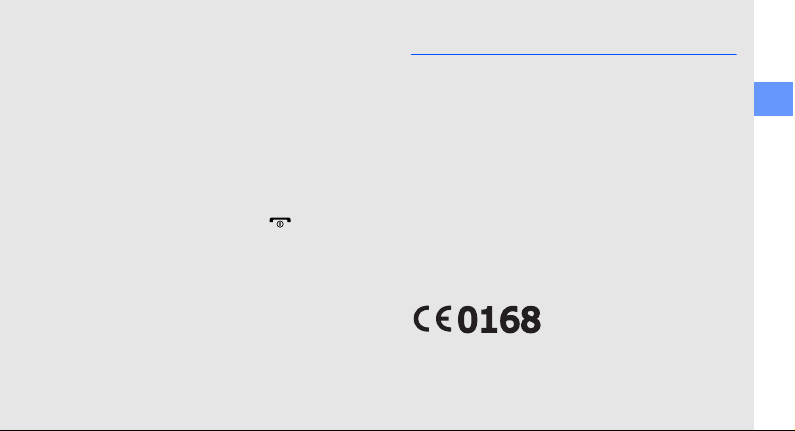
→
[ ]
< >
Следующий шаг
параметров или пунктов меню для
выполнения определенного действия,
например: в режиме меню выберите
пункт Сообщения → Создать
сообщение (означает: выберите пункт
Сообщения, затем выберите пункт
Создать сообщение)
Квадратные скобки
телефона, например: [ ] (означает
клавишу питания/выхода из меню)
Угловые скобки
клавиши для управления различными
функциями телефона, отображаемыми
на экране, например: <OK> (означает
программную клавишу OK)
— порядок выбора
— клавиши
— программные
Сведения об авторских правах
Права на все технологии и изделия в составе
данного устройства являются собственностью
соответствующих владельцев:
• Bluetooth® является зарегистрированной
торговой маркой Bluetooth SIG, Inc. во всем
мире.
Идентификатор Bluetooth QD: B014912.
• Java™ является товарным знаком
корпорации Sun Microsystems, Inc.
• Windows Media Player® является
зарегистрированной торговой маркой
Microsoft Corporation.
О данном руководстве
iii
Page 4
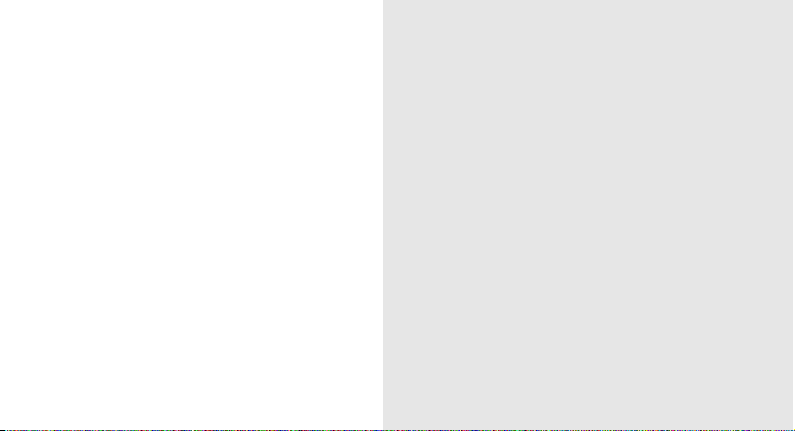
Содержание
iv
Использование и техника безопасности 2
Предупреждения о безопасности .................... 2
Меры предосторожности .................................. 4
Важная информация по использованию
устройства ......................................................... 7
Знакомство с телефоном 11
Комплектация .................................................. 11
Внешний вид телефона ................................. 12
Клавиши .......................................................... 13
Дисплей ........................................................... 14
Значки .............................................................. 14
Сборка телефона и подготовка к работе 16
Установка SIM-карты и аккумулятора ........... 16
Зарядка аккумулятора .................................... 18
Установка карты памяти
(дополнительно) ............................................. 19
Использование основных функций 20
Включение и выключение телефона ............ 20
Доступ к пунктам меню ................................... 21
Индивидуальная настройка телефона ......... 21
Основные функции, используемые при
осуществлении вызова .................................. 24
Отправка и просмотр сообщений .................. 25
Добавление и поиск контактов ...................... 27
Page 5
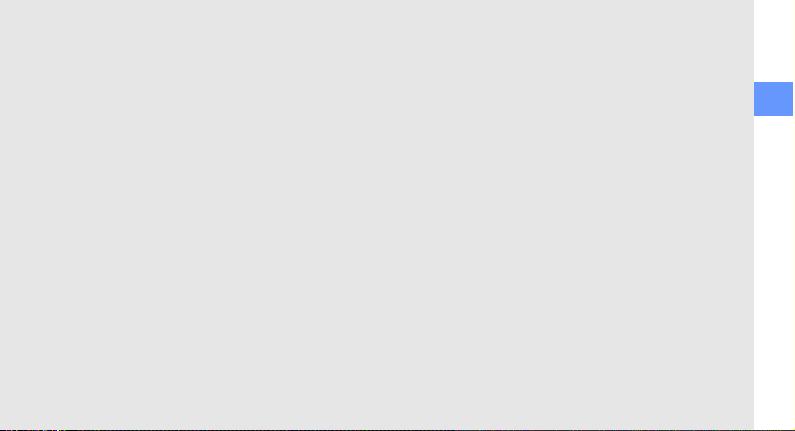
Прослушивание музыки ................................. 28
Просмотр веб-страниц ................................... 30
Загрузка поисковой системы Google ............. 31
Использование камеры 32
Основные функции камеры ........................... 32
Использование дополнительных
функций камеры ............................................. 33
Использование дополнительных функций 38
Использование дополнительных
функций вызова .............................................. 38
Дополнительные функции
телефонной книги ........................................... 41
Дополнительные функции обмена
сообщениями .................................................. 42
Дополнительные музыкальные функции ............ 44
Инструменты и приложения 47
Использование функции беспроводной
связи Bluetooth ................................................ 47
Активация и отправка экстренных
сообщений ....................................................... 49
Активация функции оповещения
осмене SIM-карты .......................................... 50
Выполнение ложных вызовов ........................ 51
Запись и воспроизведение
голосовых заметок ......................................... 52
Редактирование изображений ....................... 52
Редактирование видео ................................... 56
Загрузка фотографий и видеоклипов
на веб-узел ...................................................... 61
Использование Java-игр иприложений ........ 62
Синхронизация данных .................................. 63
Использование средства чтения RSS .......... 63
Поиск элемента .............................................. 64
Установка и просмотр мирового времени ..........65
Установка и использование
Использование калькулятора ........................ 67
Конвертирование валют или единиц
измерения ....................................................... 67
Установка таймера обратного отсчета ......... 67
Использование секундомера ......................... 67
Создание новой задачи ................................. 68
Создание текстовой заметки ......................... 68
Управление календарем ................................ 68
сигналов ........... 66
Содержание
Устранение неполадок a
Алфавитный указатель d
v
Page 6
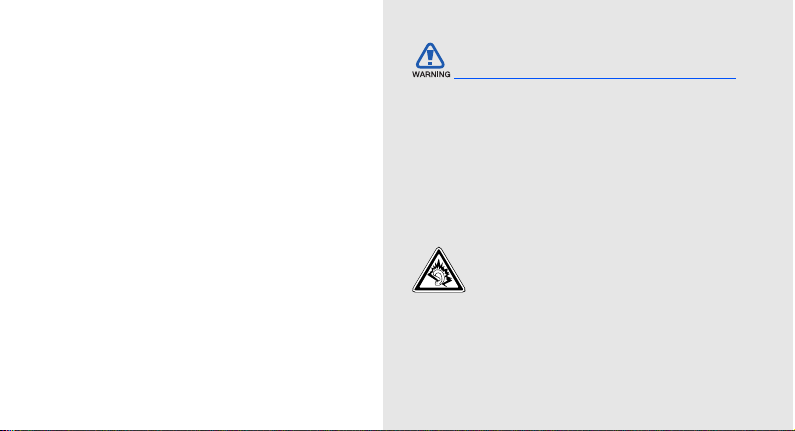
Использование
и техника
безопасности
Предупреждения о безопасности
Храните телефон в местах, недоступных
для детей и домашних животных
Во избежание несчастных случаев храните
мелкие детали телефона и аксессуары в местах,
недоступных для детей и домашних животных.
Во избежание возникновения опасности или
нарушения закона, а также для обеспечения
оптимальной работы телефона соблюдайте
указанные ниже меры предосторожности.
2
Берегите слух
Прослушивание музыки с помощью
наушников на большой громкости
может привести к нарушениям слуха.
Используйте минимально достаточный
уровень громкости при разговоре или
прослушивании музыки.
Page 7

Аккуратно устанавливайте мобильные
устройства и оборудование
Убедитесь, что мобильные телефоны
и аксессуары, установленные в автомобиле,
надежно закреплены. Не помещайте телефон
и
его аксессуары рядом с подушкой безопасности
или в зоне ее раскрытия. Неправильная установка
оборудования беспроводной связи может привести
к серьезным травмам в случае срабатывания
подушки безопасности.
Аккуратное использование и утилизация
аккумуляторов и зарядных устройств
• Используйте только рекомендованные
компанией Samsung аккумуляторы и зарядные
устройства. Несовместимые аккумуляторы
и зарядные устройства могут
серьезным травмам и повреждению устройства.
• Никогда не сжигайте использованные
аккумуляторы или телефон. Следуйте всем
требованиям местного законодательства при
утилизации использованных аккумуляторов
и телефонов.
привести к
• Никогда не помещайте аккумуляторы
и телефоны внутрь или на поверхность
нагревательных приборов, например
микроволновых печей, духовок или радиаторов.
При перегреве аккумуляторы могут взорваться.
•
Не сдавливайте и не прокалывайте аккумулятор
Избегайте внешнего давления на аккумулятор,
так как это может привести к внутреннему
короткому замыканию и перегреву.
Меры предосторожности при
использовании кардиостимуляторов
Во избежание радиопомех сохраняйте дистанцию
не менее 15 см между мобильными телефонами
и кардиостимуляторами, как рекомендуют
производители и независимая группа экспертов
Института исследований беспроводных
технологий. При появлении малейших признаков
радиопомех в работе кардиостимулятора или
другого медицинского прибора немедленно
выключите телефон ипроконсультируйтесь
с производителем к
и медицинского оборудования.
ардиостимулятора
.
Использование и техника безопасности
3
Page 8

Выключайте телефон в потенциально
взрывоопасной среде
Не используйте телефон на автозаправочных
станциях (станциях техобслуживания), а также
вблизи емкостей с топливом или химическими
веществами. Выключайте телефон в соответствии
Использование и техника безопасности
с предупреждающими знаками и инструкциями.
Телефон может стать причиной взрыва или
пожара в непосредственной близости от объектов
хранения топлива или химических веществ,
атакже в местах выполнения взрывных работ.
Не храните и не перевозите горючие жидкости,
газы или взрывчатые вещества вместе с
телефоном, его компонентами или аксессуарами.
Снижение риска повреждений
и преждевременного износа
Когда вы вводите текст сообщения и играете
вигры, держите телефон расслабленной рукой,
не надавливайте на кнопки с усилием, используйте
специальные функции, позволяющие сократить
количество нажимаемых клавиш (например,
словари и шаблоны), почаще делайте перерывы.
4
Меры предосторожности
Безопасность дорожного движения
Не используйте телефон при управлении
автомобилем и соблюдайте все правила,
ограничивающие использование мобильных
телефонов при вождении автомобиля.
Используйте устройства громкой связи
для обеспечения безопасности.
Выполняйте все действующие
правила и предупреждения
Соблюдайте все предписания, запрещающие
использование мобильного устройства
в определенной области.
Используйте только аксессуары,
рекомендованные компанией Samsung
Использование несовместимых аксессуаров
может стать причиной повреждения устройства
или привести к травме.
Page 9
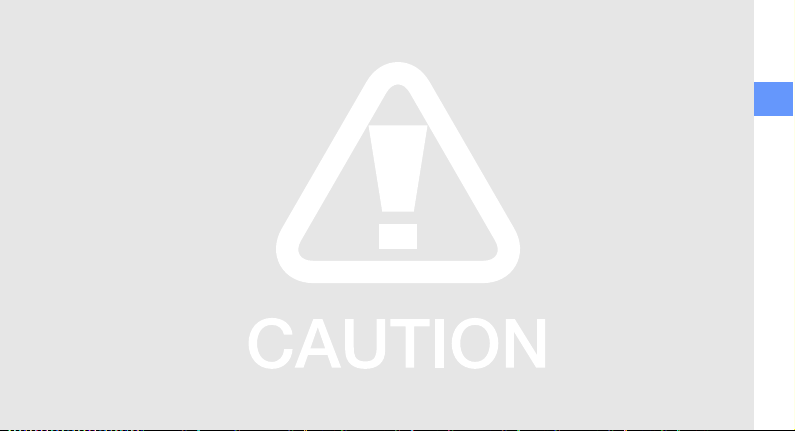
Выключайте телефон при нахождении
рядом с медицинским оборудованием
Телефон может создавать помехи в работе
медицинского оборудования в больницах или
других медицинских учреждениях. Следуйте
всем требованиям, предупреждениям и указаниям
медицинского персонала.
Находясь в самолете, выключите
телефон или отключите функции
беспроводной связи
Включенный телефон может вызвать помехи,
влияющие на работу бортового оборудования
самолета. Соблюдайте все правила
авиаперелетов и по требованию персонала
выключайте телефон или переключайте его
в автономный режим.
Защита аккумуляторов и зарядных
устройств от повреждений
• Берегите устройство от воздействия
экстремальных температур (ниже 0 °C или
выше 45 °C). Слишком высокая или низкая
температура уменьшает емкость и срок службы
аккумуляторов.
•
Не допускайте соприкосновения аккумуляторов
с металлическими предметами, так как это
может вызвать замыкание положительного
и отрицательного контактов аккумулятора
ипривести к временному или постоянному
нарушению его работы.
• Не используйте поврежденное зарядное
устройство или аккумулятор.
Обращайтесь с устройством аккуратно
и осторожно
• Избегайте намокания телефона — влага
может привести к серьезным повреждениям
устройства. Не трогайте телефон мокрыми
руками.
Неисправность телефона, связанная
с попаданием влаги, ведет к прекращению
действия гарантии производителя.
Использование и техника безопасности
5
Page 10
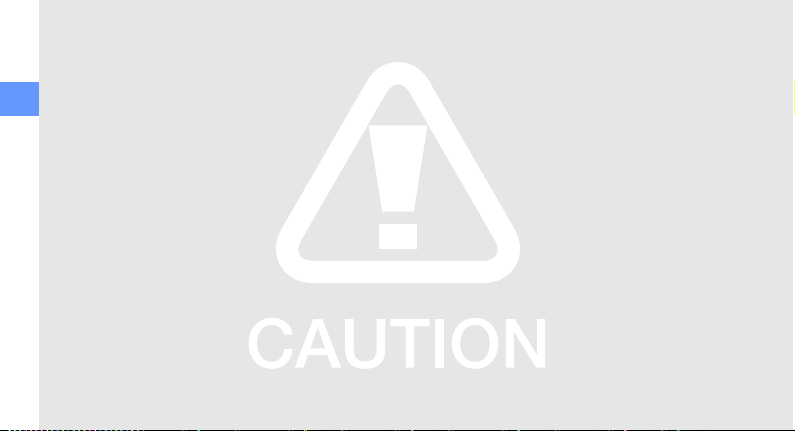
• Не используйте и не храните телефон
взапыленных или загрязненных помещениях.
Это может вызвать повреждение подвижных
частей телефона.
• Данный телефон является сложным
электронным устройством — удары
Использование и техника безопасности
инеаккуратное обращение могут привести
к серьезным повреждениям электроники.
• Не раскрашивайте телефон, краска может
засорить подвижные части и нарушить их
нормальную работу.
•
Не подносите вспышку фотокамеры или другой
источник света устройства близко к глазам
детей и животных.
• Не подвергайте телефон воздействию
магнитных полей, это может привести
к повреждению телефона и карты памяти.
Не используйте футляры для переноски и
другие аксессуары с магнитными замками,
а также избегайте длительного контакта
телефона смагнитными полями.
6
Не используйте телефон вблизи других
электронных приборов, это может
привести к возникновению помех
Уст ройст во излучает радиосигналы (RF),
которые могут создавать помехи в работе не
защищенных от воздействия радиочастотного
излучения
кардиостимуляторы,
медицинские приборы и другие электронные
устройства, используемые дома или в автомобиле.
Для устранения радиопомех обратитесь
кпроизводителю оборудования.
электронных устройств, таких как
слуховые аппараты,
Page 11
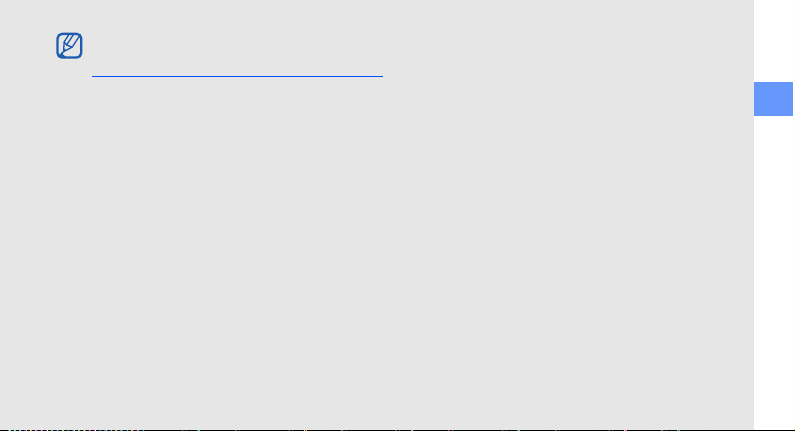
Важная информация по использованию устройства
При использовании держите устройство
в обычном положении
Избегайте прикосновений к внутренней антенне
устройства.
Доверяйте ремонт телефона только
квалифицированным специалистам
Неквалифицированный ремонт может привести
к поломке устройства и прекращению действия
гарантии.
Продление срока службы аккумулятора
и зарядного устройства
• Не следует оставлять аккумулятор
подключенным к зарядному устройству на
срок более недели, поскольку избыточная
зарядка может сократить срок его службы.
• Если полностью заряженный аккумулятор
н
е использовать, он со временем разряжается.
• После зарядки аккумулятора всегда отключайте
зарядное устройство от источника питания.
• Аккумуляторы следует использовать только
по прямому назначению.
Аккуратно обращайтесь с SIM-картой
и картами памяти
• Не извлекайте карту во время передачи
иполучения данных, это может привести
к потере данных и повреждению карты или
устройства.
• Предохраняйте карту от сильных ударов,
статического электричества и электрических
помех от других устройств.
• Частые стирание и запись данных уменьшают
срок службы карты.
• Не прикасайтесь к позолоченным контактам
карты памяти пальцами и металлическими
предметами. В случае загрязнения карты
протирайте ее мягкой тканью.
Использование и техника безопасности
7
Page 12
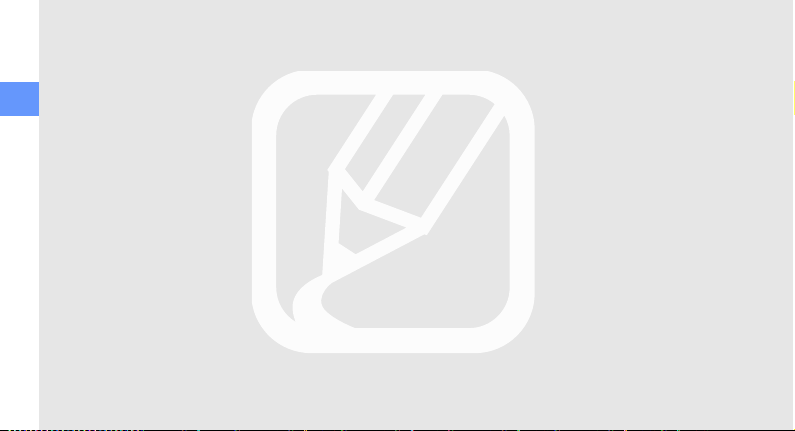
Доступ к службам экстренной помощи
В отдельных зонах при определенных
обстоятельствах невозможно сделать
экстренный вызов. Перед отъездом в отдаленные
или необслуживаемые области продумайте
Использование и техника безопасности
альтернативный способ связи со службами
экстренной помощи.
Информация о сертификации удельного
коэффициента поглощения (SAR)
Уст ройст во изготовлено с учетом предельно
допустимых уровней излучения радиочастотной
(РЧ) энергии, рекомендованных Советом ЕС.
Данные стандарты запрещают продажу мобильных
устройств, уровень излучения которых
(называемый удельным коэффициентом
поглощения SAR) превышает 2,0 Вт
на один килограмм массы тела.
8
Во время тестирования максимальный SAR
для данной модели составил 1,08 Вт на
килограмм. При обычном использовании значение
SAR гораздо меньше, поскольку устройство
использует только радиочастотную энергию,
необходимую для передачи сигнала на
ближайшую базовую станцию. Благодаря
автоматическому снижению уровня излучения
устройство сокращает общее количество
выделяемой радиочастотной энергии.
Декларация соответствия на задней обложке
данного руководства показывает соответствие
Директиве Европейского парламента и Совета
по радиооборудованию и телекоммуникационному
терминальному оборудованию. Для получения
дополнительных сведений о SAR и стандартах
ЕС посетите веб-узел Samsung.
Page 13
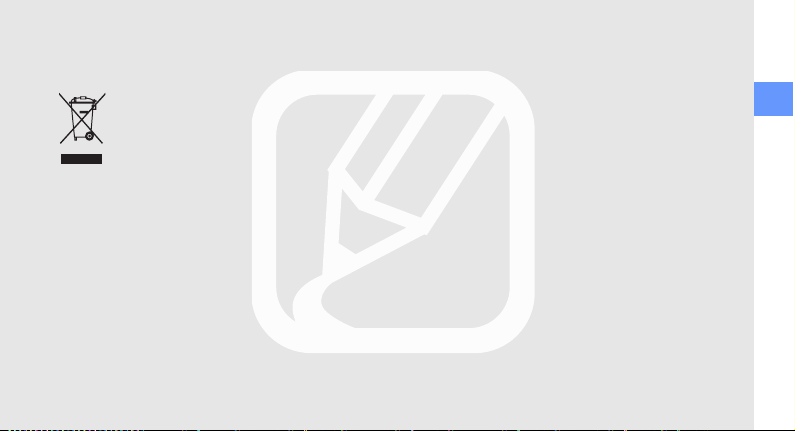
Правильная утилизация изделия
(Пришедшее в негодность электрическое
и электронное оборудование)
(Для стран ЕС и других европейских
стран, использующих отдельные системы
сбора подобного оборудования)
Наличие этого символа на изделии или
в с
указывает
службы изделие не должно выбрасываться
сдругими бытовыми отходами. Чтобы не
наносить вреда
людей в результате неконтролируемой
утилизации отходов, отделяйте
от остального мусора и сдавайте их на
переработку с целью повторного использования
ценных материалов.
опроводительной документации
на то, что по окончании срока
окружающей среде и здоровью
такие изделия
Сведения о том, куда и в каком виде следует
сдавать бытовое изделие для экологически
безвредной переработки, можно получить
на предприятии розничной торговли, где была
совершена покупка, или у соответствующего
органа местной власти.
Предприятиям следует обращаться к своему
поставщику и внимательно читать условия
договора купли-продажи. Запрещается
утилизировать это изделие с другими отходами
от производственной деятельности.
Использование и техника безопасности
9
Page 14
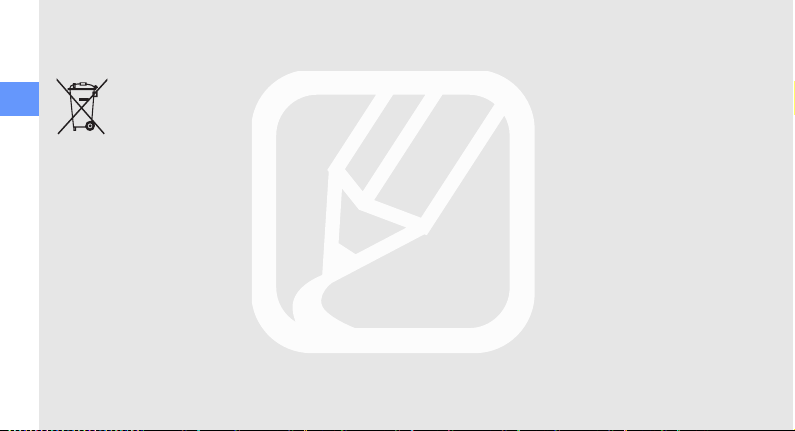
Правильная утилизация
аккумуляторов для этого продукта
(Для стран ЕС и других европейских
стран, использующих отдельные
Использование и техника безопасности
системы возврата аккумуляторов)
Так ая маркировка на аккумуляторе,
руководстве или упаковке указывает
на то, что аккумуляторы, используемые в
данном продукте, не должны выбрасываться
вместе с другими бытовыми отходами по
окончании срока службы. Обозначения
химических элементов Hg, Cd или Pb означают
то, что аккумулятор содержит ртуть, кадмий
или свинец в количествах, превышающих
контрольный уровень вДирективе ЕС 2006/66.
10
Если аккумуляторы утилизированы неправильно,
эти вещества могут нанести вред здоровью
людей или окружающей среде. Для защиты
природных ресурсов и с целью повторного
использования ценных материалов отделяйте
аккумуляторы от остального мусора и сдавайте
их на переработку через местную систему
бесплатного обмена аккумуляторов.
Page 15
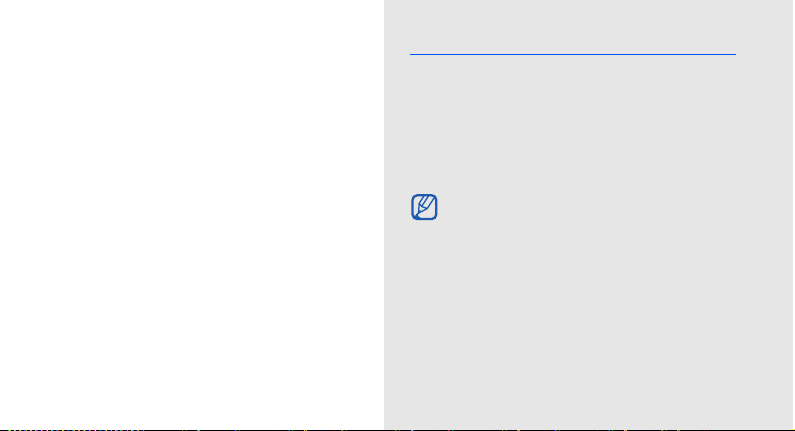
Знакомство
с телефоном
В данном разделе описываются внешний вид
телефона и его клавиши, дисплей и значки.
Комплектация
В комплект поставки телефона входят
следующие компоненты:
• Мобильный телефон
• Аккумулятор
• Зарядное устройство
• Руководство пользователя
• Доступность аксессуаров и программного
обеспечения зависит от региона и оператора
мобильной связи. Дополнительные
аксессуары можно приобрести у местных
дилеров компании Samsung.
• Используйте только рекомендованное
компанией Samsung программное
обеспечение. Пиратское или незаконно
используемое программное обеспечение
может привести к появлению дефектов или
неправильной работе устройства, гарантия
на которые не распространяется.
11
Page 16
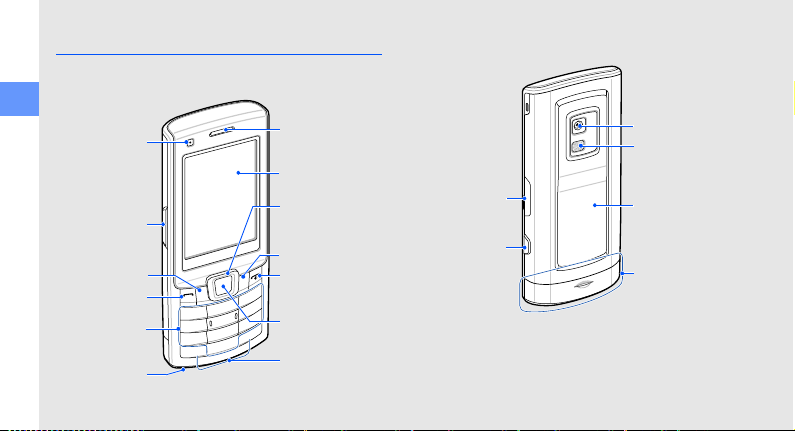
Внешний вид телефона
Клавиша
питания и
выхода из меню
Клавиша
громкости
Правая
программная
клавиша
Динамик
телефона
Дисплей
Алфавитно-
цифровые
клавиши
Клавиша
подтверждения
Левая
программная
клавиша
Микрофон
Клавиши
специальных
функций
Клавиша
вызова
4-х позиционная
клавиша
навигации
Объектив
фронтальной
камеры
Крышка
аккумулятора
Клавиша
камеры
Внутренняя
антенна
Многофунк-
циональный
разъем
Вспышка
Объектив
основной
камеры
На передней панели телефона находятся
следующие клавиши и элементы управления:
Знакомство с телефоном
12
На задней панели телефона находятся
следующие клавиши и элементы управления:
Page 17
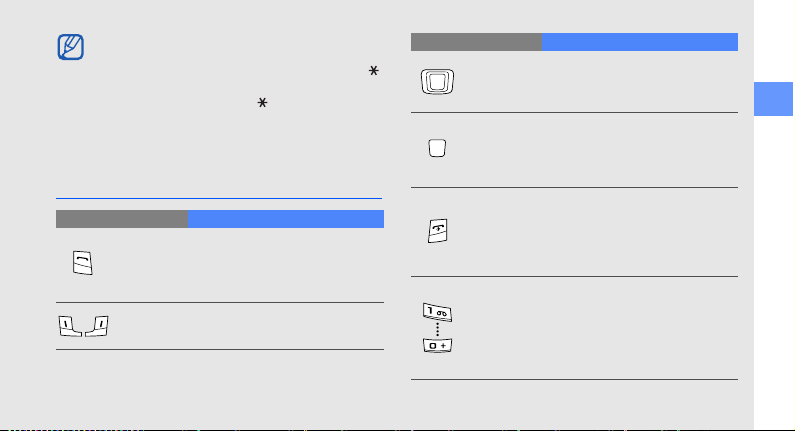
Во избежание случайных нажатий клавиш
телефон можно заблокировать. В режиме
ожидания нажмите и удерживайте клавишу [].
Чтобы разблокировать клавиши, нажмите
и удерживайте клавишу []
Если включена автоматическая блок ировк а,
клавиши автоматически блоки рую тся при
выключении дисплея.
→ <OK>
Клавиши
Клавиша Назначение
Вызов
Программные
клавиши
Вызов или ответ на вызов; в
режиме ожидания — просмотр
последних набранных
номеров, пропущенных или
принятых вызовов
Выполнение действий,
указанных в нижней строке
дисплея
Клавиша Назначение
4-х
позиционная
клавиша
.
навигации
Подтверждение
Клавиша
питания и
выхода из
меню
Алфавитноцифровые
клавиши
В режиме ожидания — доступ
кчасто используемым пунктам
меню; в режиме меню —
переход по параметрам меню
В режиме ожидания — доступ
крежиму меню; в режиме
меню — выбор выделенного
пункта меню или
подтверждение ввода
Включение и выключение
телефона (нажмите и
удерживайте); завершение
вызова; в режиме меню —
отмена ввода и возврат
врежим ожидания
Ввод цифр, бук в и специальных
символов; в режиме ожидания
для доступа к голосовой почте
нажмите и удерживайте
клавишу [
1
префикса международного
вызова — клавишу [
], а для ввода
0
]
Знакомство с телефоном
13
Page 18
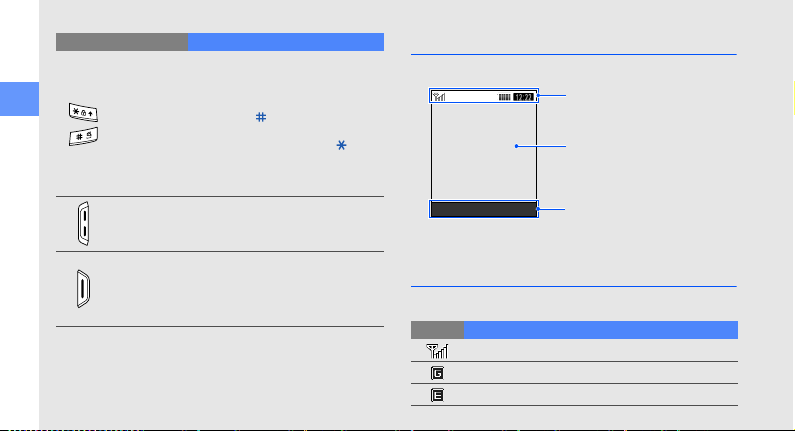
Клавиша Назначение
Строка значков
Отображение различных
значков
Область текста и графики
Отображение сообщений,
инструкций и информации,
вводимой пользователем
Строка программных клавиш
Отображение текущего
действия, назначенного для
каждой программной клавиши
Выбор Назад
Клавиши
Знакомство с телефоном
специальных
функций
Гро мк ос ть Регулировк а громкости звука
Камера
14
Ввод специальных символов
ивыполнение специальных
функций. В режиме ожидания
нажмите и уд ерживай те
клавишу [] для активации
профиля Без звука; нажмите и
удерживайте клавишу [] для
ввода паузы между цифрами
при наборе телефонного
номера
В режиме ожидания —
включение камеры (нажмите и
удерживайте); в режиме
камеры — фотосъемка или
запись видео
Дисплей
Дисплей телефона разделен на три области:
Значки
Сведения о значках, отображаемых на дисплее.
Значок Описание
Уровен ь сигнала
Состояние сети GPRS
Состояние сети EDGE
Page 19
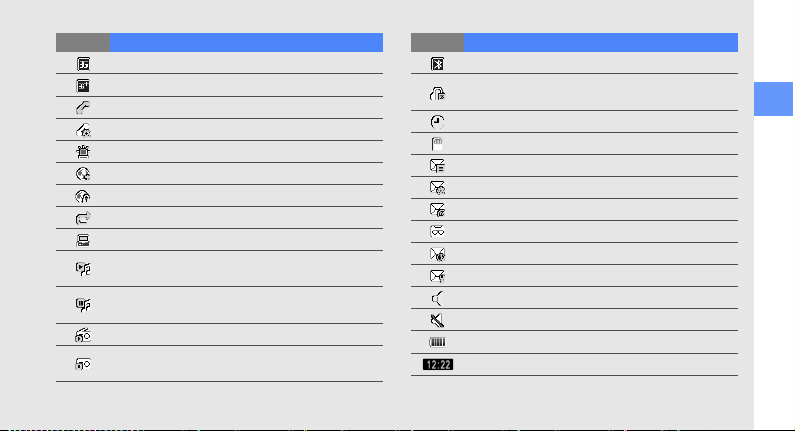
Значок Описание
Состояние сети UMTS
Состояние сети HSDPA
Выполняется голосовой вызов
Выполняется видеовызов
Включен режим экстренных сообщений
Просмотр веб-страниц
Соединение с защищенной веб-страницей
Включена переадресация вызовов
Подключен к ПК
Выполняется воспроизведение звукового
файла
Воспроизведение звукового файла
приостановлено
Включено FM-радио
Воспроизведение FM-радио
приостановлено
Значок Описание
Активирована функция Bluetooth
Подключено устройство автомобильной
громкой связи или телефонная гарнитура
Будильник включен
Вставлена карта памяти
Новое SMS-сообщение
Новое MMS-сообщение
Новое сообщение электронной почты
Новое сообщение голосо вой почты
Новое push-сообщение
Новое сообщение с конфигурацией
Включен профиль «Обычный»
Включен профиль «Без звука»
Уровен ь заряда аккумулятора
Тек ущ ее время
Знакомство с телефоном
15
Page 20

Сборка
телефона
иподготовка
к работе
Перед первым использованием телефон
необходимо собрать и настроить.
16
Установка SIM-карты и аккумулятора
При заключении договора об оказании услуг
сотовой связи вы получаете SIM-карту (модуль
идентификации абонента), содержащую
персональный идентификационный номер (PIN)
и данные о дополнительных услугах.
Чтобы воспользоваться услугами сетей UMTS
или HSDPA, необходимо приобрести USIM-карту
(Universal Subscriber Identity Module).
Уст ан овк а SIM-карты, USIM-карты
иаккумулятора.
1. Снимите крышку отсек а аккумулятора:
Page 21
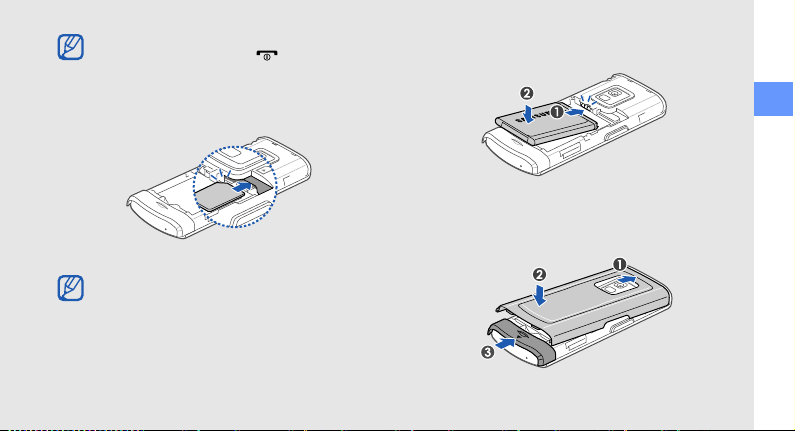
Если телефон включен, нажмите и
удерживайте клавишу [ ], чтобы
выключить его.
2. Вставьте USIM/SIM-карту.
Вставьте USIM/SIM-карту в телефон
контактами вниз.
3. Вставьте аккумулятор.
Сборка телефона иподготовка к работе
4. Установите крышку отсека аккумулятора
на место.
17
Page 22
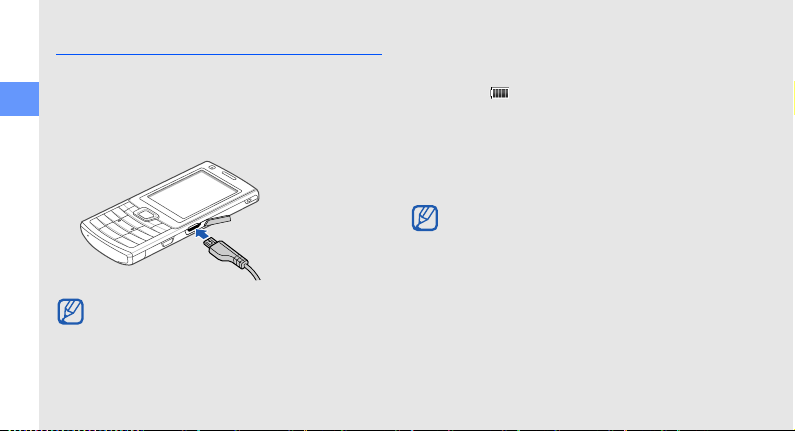
Зарядка аккумулятора
Треугольником
вверх
Перед первым использованием телефона
необходимо зарядить аккумулятор.
1. Откройте крышку многофункционального
Сборка телефона иподготовка к работе
разъема телефона и вставьте в разъем
узкий штекер зарядного устройства.
Неправильное подключение зарядного
устройства может привести к серьезному
повреждению телефона. На повреждения,
вызванные неправильным использованием,
гарантийные обязательства не
распространяются.
18
2. Подключите зарядное устройство к сети
переменного тока.
3. Когда аккумулятор полностью зарядится
(значок перестанет изменяться),
отключите зарядное устройство от сети.
4. Отсоедините зарядное устройство от
телефона.
5. Закройте крышку многофункционального
разъема.
Индикатор низкого уровня заряда
аккумулятора
Когда уровень заряда аккумулятора
становится низким, раздается звуковой
сигнал, а на дисплей выводится
соответствующее сообщение. Значок
аккумулятора примет вид пустого
аккумулятора и начнет мигать. Когда
уровень заряда становится слишком низким,
телефон автоматически выключается. Для
непрерывного пользования телефоном
вовремя заряжайте аккумулятор.
Page 23
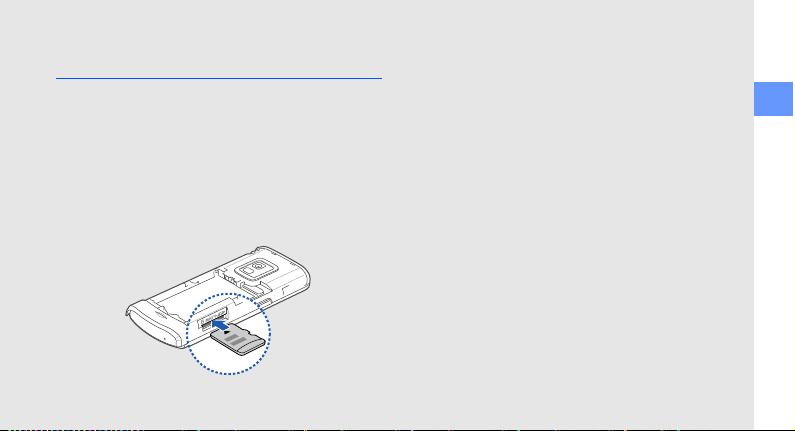
Установка карты памяти (дополнительно)
Для хранения дополнительных файлов
мультимедиа следует использовать карту
памяти. Телеф он поддерживает карты памяти
microSD™ емкостью до 8 ГБ (в зависимости
от изготовителя и типа карты).
1. Снимите крышку отсека аккумулятора.
2. Вставьте карту памяти так, чтобы сторона
с наклейкой была направлена вверх.
3. Вставьте карту в разъем до полной
фиксации.
4. Установите крышку отсека аккумулятора
на место.
Сборка телефона иподготовка к работе
Чтобы извлечь карту памяти, осторожно
нажмите на карту, чтобы открыть фиксатор,
затем вытащите карту из разъема.
19
Page 24
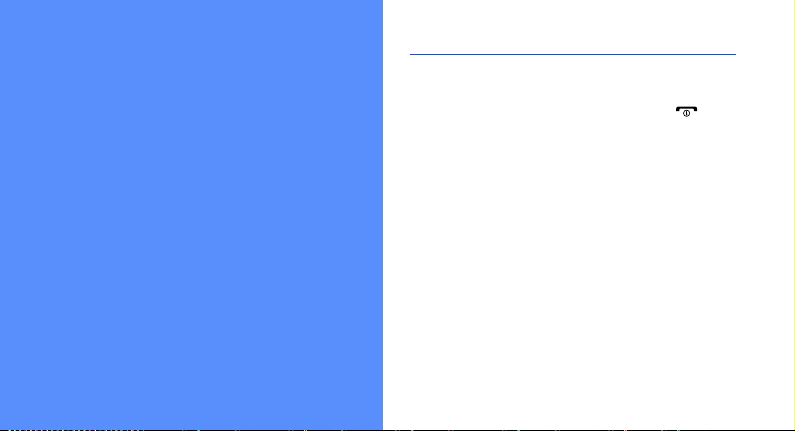
Использование
основных
функций
В данном разделе описываются основные
действия и использование главных функций
мобильного телефона.
20
Включение и выключение телефона
Чтобы включить телефон, выполните
следующие действия:
1. Нажмите и удерживайте клавишу [].
2. Введите свой PIN-код и нажмите
программную клавишу <Да> (при
необходимости).
3. Когда откроется мастер настройки
телефона, следуйте указаниям на экране
для индивидуальной настройки телефона.
Чтобы выключить телефон, выполните шаг 1.
Переключение в автономный режим
Переключив телефон в автономный режим, его
можно использовать в местах, где запрещено
использование беспроводных устройств,
например в самолете или в больнице.
Page 25
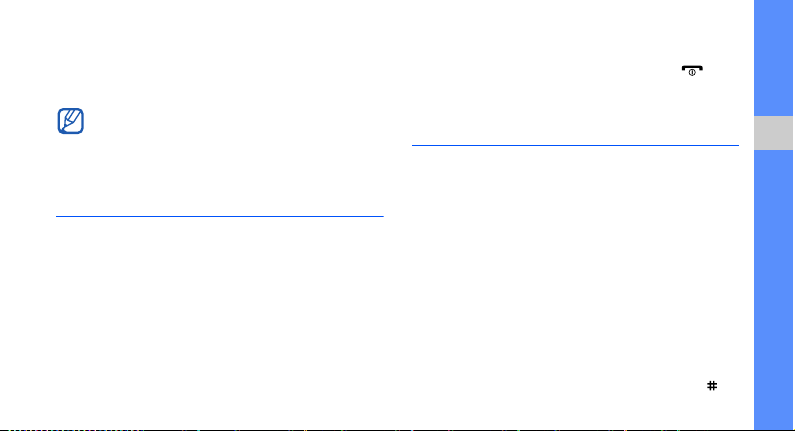
Чтобы переключить телефон в автономный
режим, в режиме меню выберите пункт
Настройки → Профили → Автономный →
клавиша подтверждения.
Следуйте всем официальным
предупреждениям и указаниям
персонала вместах, где запрещено
использование беспроводных устройств.
Доступ к пунктам меню
Для доступа к пунктам меню телефона
выполните следующие действия:
1. Для перехода в режим меню из режима
ожидания нажмите клавишу подтверждения.
2. Для перехода к позициям или пунктам меню
используйте клавишу навигации.
3. Для подтверждения выбора позиции нажмите
клавишу подтверждения, программные
клавиши <Выбор> или <OK>.
4. Чтобы подняться на один уровень, нажмите
программную клавишу <
в режим ожидания нажмите клавишу [].
Назад
>; для возврата
Индивидуальная настройка телефона
Настроив телефон в соответствии со своими
предпочтениями, можно использовать его
более эффективно.
Регулирование громкости звуков
клавиатуры
В режиме ожидания нажмите клавишу
громкости вверху или внизу для настройки
громкости звука клавиатуры.
Включение и выключение режима
«Без звука»
Чтобы включить или выключить режим «Без
звука», нажмите и удер живайте клавишу [].
21
Использование основных функций
Page 26

Смена мелодии звонка
1. В режиме меню выберите пункт
Настройки → Профили.
2. Выберите используемый профиль.
3. Нажмите программную клавишу <Опции> →
Изменить → Мелодия вызова.
Использование основных функций
4. Выберите категорию мелодии → мелодию.
5. Выберите пункт Мелодия видеовызова.
6. Выберите категорию мелодии → мелодию.
7. Нажмите программную клавишу <Опции> →
Соxранить.
Чтобы переключиться на другой профиль,
выберите его из списка и нажмите клавишу
подтверждения.
Выбор обоев для режима ожидания
1. В режиме меню выберите пункт
Настройки → Дисплей и подсветка →
Глав ны й экран.
22
2. Прокрутите вправо или влево, чтобы
выбрать пункт Картинка.
3. Выберите пункт Обои.
4. Выберите категорию изображения →
изображение.
5. Нажмите программную клавишу
<Установить>.
6. Нажмите программную клавишу <Опции> →
Соxранить.
Выбор темы для дисплея
Чтобы создать тему, выполните следующие
действия:
1. В режиме меню выберите пункт
Настройки → Дисплей и подсветка →
Моя тема.
2. Нажмите программную клавишу <Опции> →
Создать → Простая или Сложная.
Page 27

3. Следуйте указаниям на экране для
индивидуальной настройки темы.
4. По окончании введите название темы и
нажмите программную клавишу <Соxран.>.
5. Чтобы применить тему, нажмите
программную клавишу <Да>.
Чтобы применить тему, выполните следующие
действия:
1. В режиме меню выберите пункт Настройки →
Дисплей и подсветка → Моя тема.
2. Перейдите к теме.
3. Чтобы применить тему, нажмите программную
клавишу <
Опции> → Соxранить
.
Настройка быстрого доступа к пунктам
меню
1. В режиме меню выберите пункт
Теле фон → Горячие клавиши
Настройки →
.
2. Выберите клавишу, которую нужно
использовать для быстрого доступа.
3. Выберите пункт меню, который требуется
назначить данной клавише.
4. Нажмите программную клавишу <Соxран.>.
Использование упрощенного меню
Для настройки упрощенного меню, выполните
следующие действия:
1. В режиме ожидания нажмите программную
клавишу <Перейти>.
2. Нажмите программную клавишу <Опции> →
Настройка меню.
3. Выбор часто используемых меню.
Нажмите программную клавишу <Опции> →
Открыть, чтобы выбрать подменю (при
необходимости).
4. Нажмите программную клавишу <Соxран.>.
Использование основных функций
23
Page 28

Для доступа к элементам упрощенного меню
выполните следующие действия:
1. В режиме ожидания нажмите программную
клавишу <Перейти>.
2. Перейдите к нужному элементу и нажмите
клавишу подтверждения.
Использование основных функций
Блокировка телефона
1. В режиме меню выберите пункт Настройки →
Безопасность → Блокировка телефона →
Включено.
2. Нажмите программную клавишу <Соxран.>.
3. Введите новый пароль длиной от 4 до 8
цифр и нажмите программную клавишу
<Да>.
4. Еще раз введите новый пароль и нажмите
программную клавишу <Да>.
24
Основные функции, используемые при осуществлении вызова
Ниже описывается, как выполнять вызовы,
отвечать на них и использовать основные
функции вызова.
Выполнение вызова
1. В режиме ожидания введите код города и
номер телефона.
2. Нажмите клавишу [ ], чтобы набрать номер.
Для выполнения видеовызова нажмите
программную клавишу <Опции> →
Видеовызов.
3. Для завершения вызова нажмите клавишу
[ ].
Ответ на вызов
1. Чтобы принять входящий вызов, нажмите
клавишу [].
Page 29

Для выполнения видеовызова нажмите
программную клавишу <Показать>.
2. Для завершения вызова нажмите
клавишу [].
Регулирование громкости звука
Чтобы во время вызова изменить громкость,
воспользуйтесь клавишей громкости.
Использование функции громкой связи
1. Чтобы включить динамик, во время вызова
нажмите клавишу подтверждения → <Да>.
2. Чтобы вернуться к использованию
раковины телефона, снова нажмите
клавишу подтверждения.
Использование функции громкой связи
вшумной обстановке может быть
затруднено. Для улучшения качества звука
используйте обычный режим телефона.
Использование телефонной гарнитуры
Подключив гарнитуру к телефону через
многофункциональный разъем, можно
выполнять вызовы и отвечать на них.
• Для повторного набора последнего номера
нажмите и удержива йте кнопку гарнитуры.
• Чтобы ответить на вызов, нажмите
и удерживайте кнопку гарнитуры.
• Чтобы завершить вызов, нажмите
и удерживайте кнопку гарнитуры.
Отправка и просмотр сообщений
В данном разделе описано, как отправлять
и просматривать сообщения SMS, MMS
и сообщения электронной почты.
Отправка SMS- и MMS-сообщений
1. В режиме меню выберите пункт
Сообщения → Создать сообщение →
Сообщение.
Использование основных функций
25
Page 30

2. Введите текст сообщения. стр. 26
Для отправки текстового сообщения
перейдите к шагу 6.
Чтобы вложить в сообщение файл
мультимедиа, перейдите к шагу 3.
3. Нажмите программную клавишу <Опции> →
Добавить мультимедиа и добавьте элемент.
Использование основных функций
4. Нажмите программную клавишу <Опции> →
Дополнительно → Добавить тему.
5. Введите тему сообщения.
6. Поднимитесь выше и введите номер
получателя.
7. Нажмите программную клавишу <Опции> →
Отправить, чтобы отправить сообщение.
Отправка сообщения электронной почты
1.
В режиме меню выберите пункт
Сообщения → Создать сообщение → E-mail
2. Введите текст сообщения.
26
3. Нажмите программную клавишу <Опции> →
Вложить мультимедиа или Вложить
органайзер и вложите в сообщение файл
(при необходимости).
4. Поднимитесь выше и введите тему сообщения.
5. Поднимитесь выше и введите адрес
электронной почты.
6. Нажмите программную клавишу <Опции> →
Отправить, чтобы отправить сообщение.
Ввод текста
При вводе текста можно менять режимы ввода.
• Для переключения между режимами T9 и
АБВ нажмите и удерживайте клавишу [ ].
• Для переключения регистра или перехода в
режим ввода цифр нажмите клавишу [].
• Для переключения в режим ввода символов
.
нажмите и удерживайте клавишу [].
Page 31

Доступны следующие режимы ввода текста:
Режи м Назначение
АБВ
T9
Цифры
Символы
Нажимайте соответствующую
алфавитно-цифровую клавишу до тех
пор, пока нужный символ не появится
на экране.
1. При нажатии соответствующей
алфавитно-цифровой клавиши
вводится целое слово.
2. Если отображается необходимое
слово, нажмите клавишу [] для
ввода пробела. Если нужное слово
не отобразилось, выберите в
открывшемся списке другой вариант
слова.
Цифры вводятся нажатием
соответствующих алфавитно-цифровых
клавиш.
Символы вводятся нажатием
соответствующих алфавитно-цифровых
клавиш.
Просмотр SMS- или MMS-сообщений
1. В режиме меню выберите пункт
Сообщения → Входящие.
2. Выберите SMS- или MMS-сообщение.
Просмотр сообщений электронной почты
1. В режиме меню выберите пункт
Сообщения → Входящие E-mail.
2. Нажмите программную клавишу <Опции> →
Загрузить.
3. Выберите сообщение электронной почты
или заголовок.
4. Если был выбран заголовок, нажмите
программную клавишу <Опции> → Извлечь
для просмотра текста сообщения.
Добавление и поиск контактов
В этом разделе представлены основные
сведения об использовании функции Контакты.
Использование основных функций
27
Page 32

Добавление нового контакта
1. В режиме ожидания введите номер телефона
и нажмите программную клавишу <Опции>.
2. Выберите пункт Добавить в Контакты →
место сохранения контакта (телефон или
SIM-карта) → Создать.
Использование основных функций
3. Выберите тип номера (при необходимости).
4. Введите сведения о контакте.
5. Нажмите клавишу подтверждения или
нажмите программную клавишу <Опции> →
Соxранить, чтобы сохранить контакт в
памяти.
Поиск контакта
1. В режиме меню выберите пункт Контакты.
2. Введите несколько первых букв имени,
которое требуется найти.
28
3. Выберите имя контакта из списка поиска.
Найдя контакт, можно выполнить
следующие действия:
• выполнить вызов, нажав клавишу [];
• изменить сведения о контакте, выбрав
пункт
<Опции> → Изменить
Прослушивание музыки
В этом разделе описано, как прослушивать
музыку с помощью музыкального проигрывателя
или FM-радио.
Прослушивание FM-радио
1. Подключите к многофункциональному
разъему телефона входящую в комплект
поставки гарнитуру.
2. В режиме меню выберите пункт
Приложения → FM-радио.
3. Нажмите программную клавишу <Да>,
чтобы начать автонастройку радиостанций.
Page 33

Радиоприемник автоматически найдет
исохранит доступные радиостанции.
При первом использовании FM-радио будет
предложено начать автоматическую
настройку радиостанций.
4. Для выбора радиостанции используйте
прокрутку вверх или вниз.
5. Для получения сведений о прослушиваемой
песне нажмите программную клавишу
<Опции> → Распознавание музыки.
стр. 46
6. Для выключения FM-радио нажмите
клавишу подтверждения.
Воспроизведение звуковых файлов
Сначала передайте файлы на телефон или карту
памяти одним из указанных ниже способов.
• Загрузка из Интернета через беспроводное
подключение. стр. 30
• Загрузка с ПК с помощью дополнительной
программы Samsung PC Studio. стр. 44
• Прием по каналу Bluetooth. стр. 48
• Выполните копирование на карту памяти.
стр. 44
После передачи звуковых файлов на телефон или
карту памяти выполните следующие действия:
1. В режиме меню выберите пункт Музыка →
Музыка.
2. Выберите музыкальную категорию →
музыкальный файл.
3. Для управления воспроизведением
используются следующие клавиши:
Клавиша Назначение
Подтверждение
Гро мк ость
Приостановка или возобновление
воспроизведения
Регул иро вание громкости звука
29
Использование основных функций
Page 34

Клавиша Назначение
Клавиша
Использование основных функций
навигации
• Влево: пропуск с переходом
назад; продвижение по файлу
назад (нажмите и удерживайте)
• Вправо: пропуск с переходом
назад; продвижение по файлу
назад (нажмите и удерживайте)
• Вверх: открытие списка
воспроизведения
• Вниз: оценить текущее
произведение
Просмотр веб-страниц
В этом разделе описывается доступ в Интернет
исоздание закладок для часто посещаемых
веб-страниц.
Просмотр веб-страниц
1. В режиме меню выберите пункт Интернет →
Домашняя страница, чтобы открыть
домашнюю страницу оператора мобильной
связи.
2. Перемещение по веб-страницам
выполняется с помощью следующих клавиш:
Клавиша Назначение
Клавиша
навигации
Подтверждение
Прокрутка веб-страницы вверх
ивниз
Выбор элемента
30
Page 35

Клавиша Назначение
<
Назад
<
Опции
Возврат на предыдущую страницу
>
Доступ к параметрам браузера
>
Создание закладок для часто
посещаемых веб-страниц
1. В режиме меню выберите пункт Интернет →
Закладки.
2. Нажмите программную клавишу <Опции> →
Добавить закладку.
3. Введите название и адрес страницы (URL).
4. Нажмите программную клавишу <Соxран.>.
Загрузка поисковой системы Google
В данном разделе описывается способ
получения доступа на домашнюю страницу
поисковой системы Google.
1. В режиме меню выберите пункт Google →
Поиск, чтобы открыт ь домашнюю
страницу оператора мобильной связи.
2. Перемещение по веб-страницам
выполняется с помощью следующих клавиш:
Клавиша Назначение
Клавиша
навигации
Подтверждение
<
Назад
<
Опции
Прокрутка веб-страницы вверх
ивниз
Выбор элемента
Возврат на предыдущую страницу
>
Доступ к параметрам браузера
>
Использование основных функций
31
Page 36

Использование
камеры
В данном разделе описывается использование
основных и дополнительных функций камеры.
32
Основные функции камеры
Ниже приводятся основные сведения о фотоивидеосъемке , а также о просмотре
фотографий и видеозаписей.
Съемка фотографий
1. В режиме ожидания нажмите и удерживайте
клавишу камеры для включения камеры.
2. Поверните телефон против часовой стрелки,
чтобы получить альбомное отображение.
3. Направьте объектив камеры на объект
съемки и настройте изображение.
4. Для съемки фотографии нажмите клавишу
подтверждения или клавишу камеры.
Фотография будет сохранена автоматически.
5. Нажмите программную клавишу <> или
клавишу камеры, чтобы сделать другую
фотографию (шаг 3).
Page 37

Просмотр фотографий
В режиме меню выберите пункт Мои файлы →
Картинки → Мои фотографии → файл
фотографии.
Запись видео
1. В режиме ожидания нажмите и удерживайте
клавишу камеры для включения камеры.
2. Поверните телефон против часовой стрелки,
чтобы получить альбомное отображение.
3. Для включения режима съемки видеоклипа
дважды нажмите клавишу [1].
4. Направьте объектив камеры на объект
съемки и настройте изображение.
5. Для начала съемки нажмите клавишу
подтверждения или клавишу камеры.
6. Нажмите программную клавишу <> или
клавишу камеры для остановки записи.
Видео будет сохранено автоматически.
7. Нажмите программную клавишу <> или
клавишу камеры, чтобы записать другое
видео (шаг 4).
Просмотр видео
В режиме меню выберите пункт Мои файлы →
Видео → Мои видеоклипы → видеофайл.
Использование дополнительных функций камеры
В данном разделе описываются различные
режимы съемки фотографий и настройка
параметров камеры.
Съемка серии фотографий
1. В режиме ожидания нажмите и удержи вай те
клавишу камеры для включения камеры.
2. Поверните телефон против часовой стрелки,
чтобы получить альбомное отображение.
Использование камеры
33
Page 38

3. Нажмите программную клавишу <> →
Режим съемки → Непрерывный.
4. Нажмите программную клавишу <>.
5. Выполните необходимые настройки.
6. Нажмите и удерживайте клавишу
подтверждения или клавишу камеры, чтобы
сделать серию снимков (от 2 до 9 фотографий).
Использование камеры
Съемка панорамных фотографий
1. В режиме ожидания нажмите и удерживайте
клавишу камеры для включения камеры.
2. Поверните телефон против часовой стрелки,
чтобы получить альбомное отображение.
3. Нажмите программную клавишу <> →
Режим съемки → Панорама.
4. Выберите количество кадров в серии.
5. Выполните необходимые настройки.
6. Для съемки фотографии нажмите клавишу
подтверждения или клавишу камеры.
34
7. Медленно перемещайте телефон вправо.
Теле фо н автоматически выполнит съемку
следующего кадра.
8. Повторите шаг 6, чтобы завершить съемку
панорамной фотографии.
Съемка в режиме фотографирования
улыбки
1. В режиме ожидания нажмите и удержи вай те
клавишу камеры для включения камеры.
2. Поверните телефон против часовой стрелки,
чтобы получить альбомное отображение.
3. Нажмите программную клавишу <> →
Режим съемки → Распознавание улыбки.
4. Нажмите программную клавишу <>.
5. Нажмите клавишу подтверждения или
клавишу камеры.
6. Наведите объектив камеры на человека.
Page 39

Телефон распознает людей и их улыбки.
Когда человек улыбнется, телефон
автоматически сделает фотографию.
Съемка разделенных фотографий
1. В режиме ожидания нажмите и удерживайте
клавишу камеры для включения камеры.
2. Поверните телефон против часовой стрелки,
чтобы получить альбомное отображение.
3. Нажмите программную клавишу <> →
Режим съемки → Коллаж.
4. Переместитесь вправо или влево для выбора
макета изображения.
5. Выполните необходимые настройки.
6. Для съемки разделенных фотографий
нажмите клавишу подтверждения или
клавишу камеры.
Использование возможностей камеры
В режиме камеры нажмите программную
клавишу <> для доступа к следующим
возможностям.
Возможность Назначение
Режи м съемки
Сцена
Разрешение
Обнаружение
лица
Баланс белого
Эффекты
ISO
Изменение режима съемки
Изменение объекта съемки
Изменение параметров
разрешения
Настройка автоматического
распознавания лиц людей при
съемке
Изменение цветового баланса
изображения
Применение специального
эффекта
Изменение скорости видеоклипа
Использование камеры
35
Page 40

Возможность Назначение
Экспозиция
Настройки
В режиме камеры нажмите программную
клавишу <> для доступа к следующим
возможностям:
Использование камеры
Параметр Назначение
Режим записи
Разрешение
Баланс белого
Эффекты
Настройки
Выбор типа экспонометра
Изменение настроек камеры
Изменение режима записи
Изменение параметров
разрешения
Изменение цветового баланса
видеоклипа
Применение специального
эффекта
Изменение настроек камеры
36
Пользовательские настройки камеры
В режиме камеры нажмите программную
клавишу <> → Настройки → Фото или
Настройка для доступа к следующим
настройкам:
Настройка Назначение
Стабилизация
изображения
Широкий
динамический
диапазон
Качество
фотографий
Автофокус
Контрастность
Снижает размытие
изображения, вызванное
дрожанием или движением
камеры
Регулирование
чувствительности камеры к
широкому диапазону освещения
Регулирование качества
изображения или видео
Регулирование автоматической
фокусировки на объекте съемки
Регулирование качества
изображения или видео
Page 41

Настройка Назначение
Насыщенность
Резкост ь
В режиме камеры нажмите программную
клавишу <> → Настройки → Настройка или
Регулирование качества
изображения или видео
Регулирование качества
изображения или видео
для доступа к следующим настройкам:
Настройка Назначение
Режим
видоискателя
Обзор
Автоповорот
Выбор режима видоискателя
Уст ан овк а перехода камеры к
режиму просмотра после съемки
фотографии или видео
Уст ан овк а поворота экрана
просмотра при повороте
телефона
Настройка Назначение
Подключение
GPS
Звук затвора
Запись звука
Память
Гор ячи е
клавиши
Уст ан овк а камеры на
добавление информации GPS
кизображению
Выбор звука затвора
Включение или выключение
звука
Выбор типа памяти для
хранения новых изображений
или видеоклипов
Список горячих клавиш для
изменения параметров камеры
Использование камеры
37
Page 42

Использование
дополнитель-
ных функций
В данном разделе описываются дополнительные
действия и использование дополнительных
функций мобильного телефона.
38
Использование дополнительных функций вызова
Далее описаны дополнительные возможности
телефона, относящиеся к вызовам.
Просмотр и набор пропущенных вызовов
На дисплее телефона отображается список
пропущенных вызовов. Чтобы набрать номер,
с которого поступил пропущенный вызов,
выполните следующие действия:
1. Нажмите программную клавишу <
2. Выберите пропущенный вызов от абонента,
которому нужно перезвонить.
3. Нажмите клавишу [], чтобы набрать номер.
Просм.
>.
Page 43

Повторный набор номера из списка
последних набранных номеров
1. В режиме ожидания нажмите клавишу [ ],
чтобы открыть список недавно набранных
номеров.
2. Выберите номер и нажмите клавишу []
для набора.
Уде р жание вызова или извлечение
удерживаемого вызова
Нажмите программную клавишу <Удерж.>
для перевода вызова в режим удержания или
программную клавишу <Извлечь> для
извлечения удерживаемого вызова.
Вызов второго абонента
Если сеть поддерживает эту функцию, можно во
время вызова выполнить вызов по второму
номеру.
1. Нажмите программную клавишу <Удерж.>,
чтобы перевести текущий вызов в режим
удержания.
2. Введите второй номер для вызова и нажмите
клавишу [].
3. Для переключения между вызовами
нажимайте программную клавишу
<Переключить>.
4. Чтобы завершить вызов, находящийся в
режиме удержания, нажмите программную
клавишу <Опции> → Завершить →
Удержанный вызов.
5. Для завершения текущего вызова нажмите
клавишу [].
Ответ на второй вызов
Если сеть поддерживает эту функцию, можно
ответить на второй входящий вызов.
1. Нажмите клавишу [ ], чтобы ответить
на второй вызов.
Использование дополнительных функций
39
Page 44

Первый вызов будет автоматически
переведен в режим удержания.
2. Для переключения между вызовами
нажимайте программную клавишу
<Переключить>.
Сеанс конференц-связи
Использование дополнительных функций
1. Вызовите первого участника конференц-связи.
2. После установки соединения с первым
участником вызовите второго участника.
Первый вызов будет автоматически
переведен в режим удержания.
3. После установки соединения со вторым
участником нажмите программную клавишу
<Опции> → Конференция.
4. Для добавления других участников
повторяйте шаги 2 и 3 (при необходимости).
5. Для завершения сеанса конференц-связи
нажмите клавишу [].
40
Международные вызовы
1. В режиме ожидания нажмите и удержи вай те
клавишу [0] для вставки знака +.
2. Полностью введите номер, который нужно
набрать (код страны, код города и номер
телефона), затем нажмите клавишу [] для
набора.
Вызов контакта из телефонной книги
Вызовы можно совершать из пункта Контакты,
используя сохраненные контакты. стр. 28
1. В режиме меню выберите пункт Контакты.
2. Выберите номер и нажмите клавишу []
для набора.
Page 45

Дополнительные функции телефонной книги
В этом разделе описаны функции создания
визиток, настройки быстрого набора номеров
исоздания групп контактов.
Создание визитки
1. В режиме меню выберите пункт Контакты.
2. Нажмите программную клавишу <Опции> →
Моя визитка.
3. Введите свои личные данные.
4. Нажмите клавишу подтверждения или
нажмите программную клавишу <Опции> →
Соxранить.
Визитку можно переслать, вложив ее в
сообщение, по электронной почте или
передать с помощью беспроводной связи
Bluetooth.
Назначение клавиш для быстрого
набора номеров
1. В режиме меню выберите пункт Контакты.
2. Нажмите программную клавишу <Опции> →
Настройки → Быстрый набор.
3. Выберите цифру, которую нужно назначить
(2–9), и нажмите клавишу подтверждения.
4. Выберите контакт → номер (при
необходимости), который нужно приписать
кцифре.
Контакт будет сохранен с номером для
быстрого набора.
Теперь этот контакт можно вызывать,
нажимая и удерживая назначенную
клавишу быстрого набора в режиме
ожидания.
Использование дополнительных функций
41
Page 46

Создание группы контактов
Создав группы контактов, можно назначать
мелодии вызова и изображения в качестве
идентификаторов вызывающих абонентов
для всей группы или отправлять сообщения и
электронную почту всей группе. Сначала
необходимо создать группу.
Использование дополнительных функций
1. В режиме меню выберите пункт Контакты.
2. Прокрутите вправо или влево, чтобы выбрать
пункт Групп ы.
3. Нажмите программную клавишу <Опции> →
Создать группу.
4. Введите имя группы и нажмите программную
клавишу <Соxран.>.
5. Чтобы назначить изображение
идентификатора абонента, перейдите к
группе и нажмите программную клавишу
<Опции> → Настройки группы → Фото.
6. Прокрутите вправо или влево, чтобы выбрать
тип памяти (при необходимости).
42
7. Выберите изображение.
8. Чтобы назначить для группы мелодию
вызова, выберите пункт Мелодия звонка.
9. Прокрутите вправо или влево, чтобы выбрать
тип памяти (при необходимости).
10. Выберите мелодию.
11. Нажмите программную клавишу <Опции> →
Соxранить.
Дополнительные функции обмена сообщениями
В этом разделе описано создание шаблонов,
их использование для создания сообщений и
использование программы обмена сообщениями.
Создание шаблона SMS
1. В режиме меню выберите пункт
Сообщения → Шаблоны → Шаблоны SMS.
Page 47

2. Нажмите программную клавишу <Создать>,
чтобы открыть окно создания шаблона.
3. Введите текст и нажмите клавишу
подтверждения, чтобы сохранить шаблон.
Создание шаблона MMS
1. В режиме меню выберите пункт
Сообщения → Шаблоны → Шаблоны MMS.
2. Нажмите программную клавишу <Создать>,
чтобы открыть окно создания шаблона.
3. Создайте MMS-сообщение, содержащее
тему и необходимые вложения, которое будет
использоваться в качестве шаблона. стр. 25
4. Нажмите программную клавишу <Опции> →
Сохранить как шаблон, чтобы сохранить
шаблон.
Вставка текстового шаблона в новые
сообщения
1. В режиме меню выберите пункт
Создать сообщение →
2. Перейдите в поле ввода текста и нажмите
программную клавишу < Опции> → Добавить
текст → Шаблоны SMS → шаблон.
Сообщения →
тип сообщения.
Создание MMS на основе шаблона
1. В режиме меню выберите пункт
Сообщения → Шаблоны → Шаблоны MMS.
2. Выберите нужный шаблон и нажмите
программную клавишу <Опции> →
Отправить.
Шаблон будет открыт в качестве нового
сообщения MMS.
Использование дополнительных функций
43
Page 48

Дополнительные музыкальные функции
В разделе описана подготовка звуковых файлов
к прослушиванию, созданию списков
воспроизведения и сохранению радиостанций.
Использование дополнительных функций
Копирование звуковых файлов с
помощью программы Samsung PC Studio
1. В режиме меню выберите пункт Настройки →
Подключение к ПК → Samsung PC studio.
2. Нажмите программную клавишу <Соxран.>.
3. Нажмите клавишу [ ], чтобы вернуться
в режим ожидания.
4. Подключите телефон к ПК через
многофункциональный разъем, используя
дополнительный кабель для обмена данными
с ПК.
5. Запустите программу Samsung PC Studio
ископируйте файлы с ПК на телефон.
44
Дополнительную информацию см. в справке
по программе Samsung PC Studio.
Копирование музыкальных файлов на
карту памяти
1. Вставьте в телефон карту памяти.
2. В режиме меню выберите пункт Настройки →
Подключение к ПК → Съемный диск.
3. Нажмите программную клавишу <Соxран.>.
4. Нажмите клавишу [ ], чтобы вернуться
в режим ожидания.
5. Подключите телефон к ПК через
многофункциональный разъем, используя
дополнительный кабель для обмена данными
с ПК.
При подключении на экране ПК появится
всплывающее окно.
6. Откройте папку для просмотра файлов.
7. Скопируйте звуковые файлы с ПК на карту
памяти.
Page 49

Синхронизация телефона с
проигрывателем Windows Media Player
1. В режиме меню выберите пункт Настройки →
Подключение к ПК → Медиаплеер.
2. Нажмите программную клавишу <Соxран.>.
3. Нажмите клавишу [ ], чтобы вернуться
в режим ожидания.
4. Подключите телефон к ПК с установленным
проигрывателем Windows Media Player через
многофункциональный разъем, используя
дополнительный кабель для обмена данными
с ПК.
При подключении на экране ПК появится
всплывающее окно.
5. Запустите проигрыватель Windows Media
Player для синхронизации музыкальных
файлов.
6. Во всплывающем окне при необходимости
введите или измените имя телефона.
7. Выберите и перетащите нужные файлы
всписок синхронизации.
8. Выберите команду «Начать синхронизацию».
Создание списка воспроизведения
1. В режиме меню выберите пункт Музыка →
Музыка → Списки воспроизведения.
2. Выберите пункт Создать список
воспроизведения.
3. Введите название нового списка
воспроизведения и нажмите программную
клавишу <Соxран.>.
4. Выберите новый список воспроизведения.
5. Выберите пункт Добавить.
6. Выберите файлы для включения в список
инажмите программную клавишу <OK>.
Индивидуальная настройка
музыкального проигрывателя
В этом разделе описана настройка параметров
воспроизведения и звука для музыкального
проигрывателя.
Использование дополнительных функций
45
Page 50

1. В режиме меню выберите пункт Музыка →
Музыка.
2. Нажмите программную клавишу <Опции> →
Настройки проигрывателя.
3. Измените настройки музыкального
проигрывателя нужным образом.
4. Нажмите программную клавишу <Соxран.>.
Использование дополнительных функций
Автоматическое сохранение
радиостанций
1. Подключите к многофункциональному
разъему телефона входящую в комплект
поставки гарнитуру.
2. В режиме меню выберите пункт
Приложения → FM-радио.
3. Нажмите клавишу подтверждения, чтобы
включить FM-радио.
4. Нажмите программную клавишу <Опции> →
Автонастройка.
46
5. Нажмите программную клавишу <Да> для
подтверждения (при необходимости).
Радиоприемник автоматически найдет
исохранит доступные радиостанции.
Поиск сведений о музыке
В этом разделе описано, как получить доступ
к интерактивным музыкальным службам и найти
информацию о прослушиваемых песнях.
1. В режиме меню выберите пункт Музыка →
Распознавание музыки → Распознавание
музыки.
Теле фон подключится к серверу.
2. После успешной регистрации телефона
на сервере нажмите программную клавишу
<Записать>, чтобы записать фрагмент
песни, сведения о которой требуется найти.
Некоторые операторы мобильной связи
могут не поддерживать эту услугу, а базы
данных могут содержать информацию не
обо всех песнях.
Page 51

Инструменты
и приложения
В этом разделе описано использование
инструментов и дополнительных приложений
мобильного телефона.
Использование функции беспроводной связи Bluetooth
Ниже описываются возможности телефона по
установке соединений с другими беспроводными
устройствами для обмена данными и
использованию функции громкой связи.
Включение функции беспроводной
связи Bluetooth
1. В режиме меню выберите пункт
Приложения → Bluetooth.
2. Нажмите программную клавишу <Опции> →
Настройки.
3. Переместитесь вниз к пункту Активация.
4. Прокрутите вправо или влево, чтобы выбрать
пункт Включено.
5. Чтобы позволить другим устройствам
обнаружить телефон, выберите пункт
Видимость телефона → Открыто → <OK
>.
47
Page 52

Если выбран параметр
вниз, установите продолжительность
видимости телефона и нажмите программную
клавишу <OK>.
6. Нажмите программную клавишу <Опции> →
Соxранить.
Инструменты и приложения
Поиск других устройств Bluetooth
Другое
, переместитесь
и соединение с ними
1.
В режиме меню выберите пункт
Приложения → Bluetooth → Поиск новых
устройств
2. Перейдите к нужному устройству в списке и
нажмите программную клавишу <Выбор>.
3. Введите PIN-код Bluetooth телефона или
другого устройства (если устройство его
имеет) и нажмите программную клавишу
<OK>. В противном случае нажмите
программную клавишу <Да> для
подключения к другому устройству.
48
.
Процесс соединения будет завершен, когда
владелец другого устройства введет тот же
код или разрешит установить соединение.
Отправка данных с помощью функции
беспроводной связи Bluetooth
1. Выберите файл или элемент, который
необходимо отправить, в одном из
приложений телефона.
2. Нажмите программную клавишу <Опции> →
Отправить по или Отправить контакт →
Bluetooth.
Получение данных с помощью
функции беспроводной связи Bluetooth
Нажмите программную клавишу <Да> для
подтверждения согласия на прием данных
сэтого устройства.
Page 53

Режим удаленного доступа к SIM-карте
В режиме удаленного доступа к SIM-карте можно
выполнять вызовы и отвечать на них, используя
только гарнитуру Bluetooth для громкой связи и
SIM-карту (USIM-карту) телефона.
Чтобы включить режим удаленного доступа к
SIM-карте, выполните следующие действия:
1. В режиме меню выберите пункт
Приложения → Bluetooth.
2. Нажмите программную клавишу <Опции> →
Настройки.
3. Переместитесь вниз к пункту Удаленный
доступ к SIM.
4. Прокрутите вправо или влево, чтобы выбрать
пункт Включено, и нажмите программную
клавишу <Соxран.>.
Чтобы использовать режим удаленного
доступа к SIM-карте, установите соединение
с беспроводным устройством громкой связи
Bluetooth.
Активация и отправка экстренных сообщений
При возникновении чрезвычайной ситуации
можно отправить экстренное сообщение с
просьбой о помощи.
1. В режиме меню выберите пункт
Сообщения → Экстренные сообщения →
Параметры отправки.
2. Прокрутите вправо или влево, чтобы выбрать
пункт Включено.
3. Перейдите вниз и нажмите клавишу
подтверждения, чтобы открыть список
получателей.
4. Нажмите клавишу подтверждения, чтобы
открыть список контактов.
5. Выберите контакт и нажмите программную
клавишу <Добав.>.
6. Выберите номер (при необходимости).
7. По окончании выбора контактов нажмите
программную клавишу <Опции> → ОК, чтобы
сохранить получателей.
49
Инструменты и приложения
Page 54

8. Перейдите вниз и выберите количество
повторов отправки экстренных сообщений.
9. Нажмите программную клавишу <
Да
.
Для отправки экстренного сообщения
необходимо заблокировать клавиатуру. Нажмите
клавишу регулировки громкости четыре раза.
Инструменты и приложения
После отправки экстренного сообщения
функции телефона будут отключены до тех
пор, пока не будет нажата клавиша [].
Соxран.> →
Активация функции оповещения осмене SIM-карты
При обнаружении телефоном новой SIM-карты
функция оповещения о смене SIM-карты
автоматически отправляет контактный номер
двум заданным получателям, чтобы можно было
найти и вернуть телефон.
50
Чтобы активировать функцию оповещения
осмене SIM-карты, выполните следующие
действия:
1. В режиме меню выберите пункт Настройки →
Безопасность → Оповещение о смене SIM.
2. Введите свой пароль и нажмите программную
клавишу <Да>.
3. Прокрутите вправо или влево, чтобы выбрать
пункт Включено.
4. Перейдите вниз и нажмите клавишу
подтверждения, чтобы открыть список
получателей.
5. Нажмите программную клавишу <Опции> →
Контакты, чтобы открыть список контактов.
6. Выберите контакт.
7. Выберите номер (при необходимости).
8. По окончании выбора контактов нажмите
программную клавишу <Опции> → ОК, чтобы
сохранить получателей.
9. Перейдите вниз и введите имя отправителя.
10. Нажмите клавишу подтверждения →
<Принять>.
Page 55

Выполнение ложных вызовов
Избежать нежелательной встречи или разговора
можно под благовидн ым предлогом, сымитировав
ложный входящий звонок. Можно также создать
видимость разговора по телефону с помощью
воспроизведения записанного голоса.
Чтобы включить функцию ложного вызова,
выполните следующие действия:
1. В режиме меню выберите пункт Настройки →
Телефо н → Горячие клавиши и назначьте
горячую клавишу функции Ложный вызов.
2. Дважды нажмите программную клавишу
<Назад>.
3. Выберите пункт Приложения → Ложный
вызов → Эмуляция голоса.
4. Нажмите клавишу подтверждения.
Чтобы записать голос, выполните следующие
действия:
1. В режиме меню выберите пункт Настройки →
Приложения → Ложный вызов.
2. Перейдите к пункту Эмуляция голоса.
3. Нажмите программную клавишу <Опции> →
Изменить.
4. Чтобы начать запись, нажмите программную
клавишу <Запись>.
5. Говорите в микрофон телефона.
6. По окончании записи нажмите клавишу
навигации вниз.
7. Нажмите программную клавишу <Задать>,
чтобы установить запись вкачестве ответа
на ложный вызов.
Чтобы создать ложный вызов, выполните
следующие действия:
• В режиме ожидания нажмите и удержи вайте
горячую клавишу.
• Нажмите горячую клавишу четыре раза при
заблокированной клавиатуре.
51
Инструменты и приложения
Page 56

Запись и воспроизведение голосовых заметок
В этом разделе описано использование
встроенного диктофона.
Запись голосовой заметки
Инструменты и приложения
1. В режиме меню выберите пункт
Приложения → Диктофон.
2. Нажмите клавишу подтверждения, чтобы
начать запись.
3. Произнесите текст напоминания в микрофон.
4. По окончании записи нажмите клавишу
навигации вниз.
Воспроизведение голосовой заметки
1. На экране диктофона нажмите программную
клавишу <Опции> → Голосо вые записи.
2. Выберите файл.
52
3. Для управления воспроизведением
используются следующие клавиши:
Клавиша Назначение
Подтверждение
Громк ос ть
Клавиша
навигации
Приостановка или возобновление
воспроизведения
Регулир ование громкости звука
• Влево: продвижение по файлу
назад
• Вправо: продвижение по файлу
вперед
• Вниз: остановка
воспроизведения
Редактирование изображений
В этом разделе описано редактирование
изображений и применение эффектов.
Применение эффектов для изображений
1. В режиме меню выберите пункт
Приложения → Фоторедактор.
Page 57

2. Нажмите программную клавишу <Опции> →
Новое изображение → Открыть или
Сделать фото.
3. Выберите изображение или сделайте новый
фотоснимок.
4. Нажмите программную клавишу <Опции> →
Эффекты → нужный эффект.
5. Выберите вариант эффекта, который следует
применить, и нажмите программную клавишу
<Готово>.
6. После применения всех необходимых
эффектов нажмите программную клавишу
<Опции> → Сохранить как.
7. При необходимости выберите тип памяти.
8. Введите новое имя файла изображения и
нажмите программную клавишу <Соxран.>.
Применение эффекта размытия к
определенному фрагменту изображения
1. В режиме меню выберите пункт
Приложения → Фоторедактор.
2. Нажмите программную клавишу <Опции> →
Новое изображение → Открыть или
Сделать фото.
3. Выберите изображение или сделайте новый
фотоснимок.
4. Нажмите программную клавишу <Опции> →
Частичные эффекты → Частичная
размытость.
5. Поместите прямоугольник на фрагмент, к
которому необходимо применить эффект
размытия, и нажмите программную клавишу
<Опции> → Размытость.
Чтобы изменить размер или форму области
применения эффекта, нажмите программную
клавишу <Опции> → Изменить размер или
Форма.
Инструменты и приложения
53
Page 58

6. После применения всех необходимых
эффектов нажмите программную клавишу
<Готово>.
7. После применения всех необходимых
эффектов нажмите программную клавишу
<Опции> → Сохранить как.
8. При необходимости выберите тип памяти.
Инструменты и приложения
9. Введите новое имя файла изображения и
нажмите программную клавишу <Соxран.>.
Обработка изображения
1. В режиме меню выберите пункт
Приложения → Фоторедактор.
2. Нажмите программную клавишу <Опции> →
Новое изображение → Открыть или
Сделать фото.
3. Выберите изображение или сделайте новый
фотоснимок.
54
4. Нажмите программную клавишу <Опции> →
Настроить → параметр настройки (яркость,
контрастность или цвет).
5. С помощью клавиши управления настройте
изображение и нажмите программную
клавишу <Готово >.
6. После применения всех необходимых
эффектов нажмите программную клавишу
<Опции> → Сохранить как.
7. При необходимости выберите тип памяти.
8. Введите новое имя файла изображения и
нажмите программную клавишу <Соxран.>.
Преобразование изображения
1. В режиме меню выберите пункт
Приложения → Фоторедактор.
2. Нажмите программную клавишу <Опции> →
Новое изображение → Открыть или
Сделать фото.
3. Выберите изображение или сделайте новый
фотоснимок.
Page 59

4. Нажмите программную клавишу <Опции> →
Трансформация → Изменить размер,
Повернуть или Отобразить.
5. Выберите параметр (поворот, зеркальное
отражение или изменение размера
изображения) и нажмите программную
клавишу <Готово>.
6. После применения всех необходимых
эффектов нажмите программную клавишу
<Опции> → Сохранить как.
7. При необходимости выберите тип памяти.
8. Введите новое имя файла изображения и
нажмите программную клавишу <Соxран.>.
Обрезка изображения
1. В режиме меню выберите пункт
Приложения → Фоторедактор.
2. Нажмите программную клавишу <Опции> →
Новое изображение → Открыть или
Сделать фото.
3. Выберите изображение или сделайте новый
фотоснимок.
4. Нажмите программную клавишу <Опции> →
Обрезать.
5. С помощью клавиши навигации поместите
прямоугольник на фрагмент, который
необходимо обрезать, и нажмите клавишу
подтверждения.
Чтобы изменить размер или форму области
применения эффекта, нажмите программную
клавишу <Опции> → Изменить размер или
Форма.
6. Нажмите программную клавишу <Готово>.
7. После применения всех необходимых
эффектов нажмите программную клавишу
<Опции> → Сохранить как.
8. При необходимости выберите тип памяти.
9. Введите новое имя файла изображения и
нажмите программную клавишу <Соxран.>.
Инструменты и приложения
55
Page 60

Вставка элементов оформления
1. В режиме меню выберите пункт
Приложения → Фоторедактор.
2. Нажмите программную клавишу <Опции> →
Новое изображение → Открыть или
Сделать фото.
3. Выберите изображение или сделайте новый
Инструменты и приложения
фотоснимок.
4. Нажмите программную клавишу <Опции> →
Вставить → элемент оформления (рамка,
коллекция картинок или смайл).
5. Выберите элемент оформления.
Для перемещения добавленного
изображения воспользуйтесь клавишей
навигации (при необходимости).
6. Нажмите программную клавишу <Готово>
или клавишу подтверждения.
7. После добавления необходимых элементов
оформления нажмите программную клавишу
<Опции> → Сохранить как.
56
8. При необходимости выберите тип памяти.
9. Введите новое имя файла изображения и
нажмите программную клавишу <Соxран.>.
Редактирование видео
В этом разделе описано редактирование
видеофайлов и применение визуальных
эффектов.
Создание нового видеоклипа из
существующих изображений и видео
1. В режиме меню выберите пункт
Приложения → Видеоредактор.
2. Нажмите программную клавишу <Опции> →
Импорт → Картинка или Видео → категория
изображений или видеоклипов → изображение
или видеоклип → <Выбор>.
3. При добавлении изображения выберите
период времени, в течение которого оно
будет отображаться.
Page 61

4. Чтобы добавить новую аудиозапись,
перейдите к пункту Дополнительная
дорожка и нажмите программную клавишу
<Опции> → Импорт звука → категория
аудиозаписи → аудиозапись → <Выбор>.
5. Чтобы добавить изображения, видеоклипы
или аудиозаписи, выполните шаги 2–4.
6. После применения всех необходимых
эффектов нажмите программную клавишу
<Опции> → Экспорт.
Чтобы сохранить проект для последующего
использования, выберите пункт Соxранить.
Проект будет сохранен в папке Другие
файлы.
7. Введите новое имя файла видео и нажмите
программную клавишу <Экспорт>.
8.
Чтобы проверить файл, нажмите программную
клавишу <Да> (при необходимости).
Обрезка любого фрагмента видеоклипа
1. В режиме меню выберите пункт
Приложения → Видеоредактор.
2. Нажмите программную клавишу <Опции> →
Импорт → Картинка или Видео → категория
изображений или видеоклипов → изображение
или видеоклип → <Выбор>.
3. При добавлении изображения выберите
период времени, в течение которого оно
будет отображаться.
4. Нажмите программную клавишу <Опции> →
Настроить.
5. Прокрутите вправо и нажмите программную
клавишу <Начало> на том месте, с которого
должно начинаться воспроизведение видео.
6. Прокрутите вправо и нажмите программную
клавишу <Конец> на том месте, на котором
воспроизведение видео должно закончиться.
7.
Нажмите программную клавишу <
для выбора нужного фрагмента.
Настроить>
Инструменты и приложения
57
Page 62

8. После применения всех необходимых
эффектов нажмите программную клавишу
<Опции> → Экспорт.
Чтобы сохранить проект для последующего
использования, выберите пункт Соxранить.
Проект будет сохранен в папке Другие
файлы.
Инструменты и приложения
9. Введите новое имя файла видео и нажмите
программную клавишу <Экспорт>.
10.
Чтобы проверить файл, нажмите программную
клавишу <Да> (при необходимости).
Разделение видеоклипов
1. В режиме меню выберите пункт
Приложения → Видеоредактор.
2. Нажмите программную клавишу <Опции> →
Импорт → Картинка или Видео → категория
изображений или видеоклипов → изображение
или видеоклип → <Выбор>.
58
3. При добавлении изображения выберите
период времени, в течение которого оно
будет отображаться.
4. Нажмите программную клавишу <Опции> →
Разделить.
5. Прокрутите вправо или влево и нажмите
программную клавишу <Разделить>, чтобы
разделить видеофайл на две части.
6. Вставьте нужное изображение или видеоклип
между двумя клипами.
7. После применения всех необходимых
эффектов нажмите программную клавишу
<Опции> → Экспорт.
Чтобы сохранить проект для последующего
использования, выберите пункт Соxранить.
Проект будет сохранен в папке Другие
файлы.
8. Введите новое имя файла видео и нажмите
программную клавишу <Экспорт>.
9.
Чтобы проверить файл, нажмите программную
клавишу <Да> (при необходимости).
Page 63

Применение эффектов
1. В режиме меню выберите пункт
Приложения → Видеоредактор.
2. Нажмите программную клавишу <Опции> →
Импорт → Картинка или Видео → категория
изображений или видеоклипов → изображение
или видеоклип → <Выбор>.
3. При добавлении изображения выберите
период времени, в течение которого оно
будет отображаться.
4. Прокрутите вправо или влево к компоненту
видео, к которому необходимо применить
эффект.
5. Нажмите программную клавишу <Опции> →
Эффекты → нужный эффект.
6. После применения всех необходимых
эффектов нажмите программную клавишу
<Опции> → Экспорт.
Чтобы сохранить проект для последующего
использования, выберите пункт Соxранить.
Проект будет сохранен в папке Другие
файлы.
7. Введите новое имя файла видео и нажмите
программную клавишу <Экспорт>.
8.
Чтобы проверить файл, нажмите программную
клавишу <Да> (при необходимости).
Вставка текста
1. В режиме меню выберите пункт
Приложения → Видеоредактор.
2. Нажмите программную клавишу <Опции> →
Импорт → Картинка или Видео → категория
изображений или видеоклипов → изображение
или видеоклип → <Выбор>.
3. При добавлении изображения выберите
период времени, в течение которого оно
будет отображаться.
4. Нажмите программную клавишу <Опции> →
Вставить текст.
5. Прокрутите вправо и нажмите программную
клавишу <Начало> на том месте, на котором
должен отобразиться текст.
Инструменты и приложения
59
Page 64

6. Прокрутите вправо и нажмите программную
клавишу <Конец> на том месте, на котором
текст должен исчезнуть.
7. Нажмите программную клавишу <Выбор>
для выбора фрагмента, в котором
отображается текст.
8. Введите нужный текст и нажмите
программную клавишу <OK>.
Инструменты и приложения
9. Используйте клавиши перемещения, если
нужно переместить добавленный текст.
Чтобы изменить размер или цвет текста,
нажмите программную клавишу <Опции> →
параметр.
10. Нажмите программную клавишу <Опции> →
Готово.
11. После применения всех необходимых
эффектов нажмите программную клавишу
<Опции> → Экспорт.
Чтобы сохранить проект для последующего
использования, выберите пункт Соxранить.
Проект будет сохранен в папке Другие
файлы.
60
12. Введите новое имя файла видео и нажмите
программную клавишу <Экспорт>.
13.
Чтобы проверить файл, нажмите программную
клавишу <Да> (при необходимости).
Перемещение или копирование
компонентов в видеоклип
1. В режиме меню выберите пункт
Приложения → Видеоредактор.
2. Нажмите программную клавишу <Опции> →
Импорт → Картинка или Видео → категория
изображений или видеоклипов → изображение
или видеоклип → <Выбор>.
3. При добавлении изображения выберите
период времени, в течение которого оно
будет отображаться.
4. Чтобы добавить новую аудиозапись,
перейдите к пункту Дополнительная
дорожка и нажмите программную клавишу
<Опции> → Импорт звука → категория
аудиозаписи → аудиозапись → <Выбор>.
Page 65

5. Перейдите к компоненту аудио или видео,
который необходимо переместить или
скопировать.
В случае с аудиозаписью копировать можно
только импортированные аудиокомпоненты.
6. Нажмите программную клавишу <Опции> →
Копировать или Вырезать.
7. Перейдите к месту, в которое необходимо
вставить компонент.
8. Нажмите программную клавишу <Опции> →
Вставить.
9. После применения всех необходимых
эффектов нажмите программную клавишу
<Опции> → Экспорт.
Чтобы сохранить проект для последующего
использования, выберите пункт Соxранить.
Проект будет сохранен в папке Другие
файлы.
10. Введите новое имя файла видео и нажмите
программную клавишу <Экспорт>.
11.
Чтобы проверить файл, нажмите программную
клавишу <Да> (при необходимости).
Загрузка фотографий и видеоклипов на веб-узел
В этом разделе описывается способ
публикации фотографий и видеоклипов на
веб-узлах обмена фотографиями и в блогах.
Активация учетной записи
1. В режиме меню выберите пункт Настройки →
Приложения → MobileBlog → Включение.
2. Выберите пункт Включено.
3. Нажмите программную клавишу <Да> для
подтверждения.
4. Для активации учетной записи следуйте
инструкциям на экране.
Инструменты и приложения
61
Page 66

Создание нового веб-узла
1. В режиме меню выберите пункт Настройки →
Приложения → MobileBlog → Назначения.
2. Нажмите программную клавишу <Опции> →
Создать.
3. Для добавления нового целевого веб-узла
следуйте инструкциям на экране.
Инструменты и приложения
4. Для добавления других веб-узлов повторяйте
шаги 2 и 3.
Загрузка файла
1. Сделайте новую фотографию или выберите
медиафайл из такого приложения, как Мои
файлы или Камера.
2. Нажмите программную клавишу <Опции> →
Отправить в Интернет.
3. Выберите веб-узел, на который необходимо
загрузить файлы.
4. Введите имя файла и информацию о нем,
затем нажмите программную клавишу
<Загрузка>.
62
Использование Java-игр иприложений
В этом разделе описано использование игр
иприложений, основанных на передовой
технологии Java.
Игры
1. В режиме меню выберите пункт
Приложения → Игры и приложения.
2. Выберите игру в списке игр и следуйте
появляющимся на экране инструкциям.
Доступные игры зависят от региона и
оператора мобильной связи. Элементы
управления играми и возможности игр
могут также различаться.
Запуск приложений
1. В режиме меню выберите пункт
Приложения → Игры и приложения →
приложение.
Page 67

2. Нажмите программную клавишу <Опции>,
чтобы открыть список пунктов и параметров
приложения.
Синхронизация данных
В этом разделе описан процесс синхронизации
контактов, календаря, задач и напоминаний
с указанным веб-сервером.
Создание профиля синхронизации
1. В режиме меню выберите пункт
Приложения → Синхронизация.
2. Нажмите программную клавишу <Добавить>
и укажите параметры профиля.
3. По окончании нажмите программную
клавишу <Соxран.>.
Запуск синхронизации
1. В режиме меню выберите пункт
Приложения → Синхронизация.
2. Выберите профиль синхронизации.
3. Нажмите программную клавишу
<Продолжить>, чтобы начать
синхронизацию с указанным веб-сервером.
Использование средства чтения RSS
С помощью средства чтения RSS можно
получать последнюю информацию с нужных
веб-узлов.
Создание RSS-каналов
1. В режиме меню выберите пункт
Приложения → RSS-новости.
2. Нажмите программную клавишу <Опции> →
Добавить.
3. Введите адрес RSS-канала и нажмите
программную клавишу <OK>.
4. Чтобы добавить другие каналы, выполните
шаги 2–3.
Инструменты и приложения
63
Page 68

Чтение RSS-каналов
1. В режиме меню выберите пункт
Приложения → RSS-новости.
2. Нажмите программную клавишу <Опции> →
Обновить.
3. Выберите категорию канала → обновленный
Инструменты и приложения
канал.
Индивидуальная настройка средства
чтения RSS
1. В режиме меню выберите пункт
Приложения → RSS-новости.
2. Нажмите программную клавишу <Опции> →
Настройки → Параметры или Сеть.
3. Измените настройки средства чтения RSS.
4. Нажмите программную клавишу <Соxран.>.
64
Поиск элемента
В этом разделе описан быстрый способ
нахождения любых элементов в памяти
телефона.
1. В режиме меню выберите пункт
Приложения → Расширенный поиск.
2. В поле поиска введите несколько первых букв
названия элемента.
3. Перейдите к элементу и нажмите клавишу
подтверждения.
Чтобы добавить элемент в список
сохраненных результатов, нажмите
программную клавишу < Опции> → Добавить
в Избранное.
Page 69

Установка и просмотр мирового времени
В этом разделе описано, как узнать время
вдругом городе и настроить отображение
мировых часов на дисплее телефона.
Уст анов к а мирового времени
1. В режиме меню выберите пункт
Органайзер → Мировое время.
2. Нажмите программную клавишу <Опции> →
Добавить
3. Прокрутите вправо или влево для выбора
часового пояса.
4. Чтобы установить летнее время, прокрутите
вниз и нажмите клавишу подтверждения.
5. Нажмите программную клавишу <OK> для
установки мирового времени.
Мировое время будет установлено в качестве
вспомогательного.
6. Чтобы установить другое мировое время,
выполните шаги 2–5.
Добавление мирового времени
на дисплей
В режиме отображения двойных часов на
дисплее телефона можно просматривать время
в двух разных часовых поясах одновременно.
После установки мирового времени выполните
следующие действия:
1. В режиме меню выберите пункт
Органайзер → Мировое время.
2. Перейдите к нужному мировому времени и
нажмите программную клавишу <Опции> →
Установить как вторые часы.
3. Дважды нажмите программную клавишу
<Назад>.
4. Выберите пункт Настройки → Дисплей и
подсветка → Главный экран.
5. Прокрутите вправо или влево, чтобы выбрать
пункт Картинка.
6. Переместитесь вниз к пункту Вид часов.
7. Прокрутите вправо или влево, чтобы выбрать
пункт Двойные.
65
Инструменты и приложения
Page 70

8. Переместитесь вниз, затем прокрутите
вправо или влево, чтобы выбрать режим
отображения двойных часов.
9. Нажмите клавишу подтверждения.
Установка и использование сигналов
Инструменты и приложения
В этом разделе описана настройка сигналов
для важных событий и управление ими.
Уст анов к а нового сигнала
1. В режиме меню выберите пункт Будильник.
2. Перейдите к свободной ячейке для сигнала и
нажмите клавишу подтверждения.
3. Задайте параметры сигнала.
В качестве сигнала можно установить
как выбранный звук, так и FM-радио.
4. Нажмите программную клавишу <Опции> →
Соxранить.
66
Функция автоматического включения
позволяет автоматически включать
и активировать звуковые сигналы
вуказанное время при выключенном
телефоне.
Остановка сигнала
При звуке сигнала выполните следующие
действия:
• Нажмите программную клавишу <OK>
или клавишу подтверждения для остановки
сигнала.
• Нажмите программную клавишу <Пауза>
или любую клавишу, чтобы отключить сигнал
до повтора.
Выключение сигнала
1. В режиме меню выберите пункт Будильник.
2. Прейдите к сигналу, который нужно отключить,
и нажмите клавишу подтверждения.
Page 71

3. Переместитесь вниз.
4. Прокрутите вправо или влево, чтобы выбрать
пункт Выключено.
5. Нажмите клавишу подтверждения.
Использование калькулятора
1. В режиме меню выберите пункт
Органайзер → Калькулятор.
2. С помощью соответствующих клавиш на
дисплее калькулятора можно выполнять
основные арифметические действия.
Конвертирование валют или единиц измерения
1. В режиме меню выберите пункт
Органайзер → Конвертер →
2. Введите валюту или единицы измерения
всоответствующие поля.
тип конвертации.
Установка таймера обратного отсчета
1. В режиме меню выберите пункт
Приложения → Таймер.
2. Нажмите программную клавишу
<Установить>.
3. Введите промежуток времени для обратного
отсчета и нажмите программную клавишу
<OK>.
4. Для начала или приостановки обратного
отсчета нажмите клавишу подтверждения.
5. По истечении времени нажмите программную
клавишу <OK> для отключения сигнала.
Использование секундомера
1. В режиме меню выберите пункт
Приложения → Секундомер.
2. Нажмите клавишу подтверждения, чтобы
начать отсчет времени.
67
Инструменты и приложения
Page 72

3. По окончании нажмите программную
клавишу <Стоп>.
4. Чтобы сбросить сохраненные интервалы
времени, нажмите программную клавишу
<Сброс>.
Создание новой задачи
Инструменты и приложения
1. В режиме меню выберите пункт
Органайзер → Задача.
2. Нажмите программную клавишу <Опции> →
Создать.
3. Введите сведения о задаче.
4. Нажмите программную клавишу <Опции> →
Соxранить.
68
Создание текстовой заметки
1. В режиме меню выберите пункт
Органайзер → Заметки.
2. Нажмите программную клавишу <Опции> →
Создать.
3. Введите текст заметки.
4. Нажмите клавишу подтверждения.
Управление календарем
В этом разделе описано изменение вида
календаря и создание событий.
Изменение вида календаря
1. В режиме меню выберите пункт
Органайзер → Календарь.
2. Нажмите программную клавишу <Опции> →
Вид → День или Неделя.
Page 73

Создание события
1. В режиме меню выберите пункт
Органайзер → Календарь.
2. Нажмите программную клавишу <Опции> →
Создать → тип события.
3. Введите необходимые сведения о событии.
4. Нажмите программную клавишу <Опции> →
Соxранить.
Инструменты и приложения
69
Page 74

Устранение неполадок
В случае неполадок с устройством перед обращением в сервисную службу попробуйте выполнить
указанные ниже действия.
При использовании телефона на дисплее могут
появляться следующие сообщения:
Сообщение
Вставьте
SIM-карту
Блокировка
телефона
a
Возможное решение проблемы:
Убедитесь в правильности
установки SIM-карты.
Если включена функция
блокировки телефона, необходимо
ввести пароль телефона.
Сообщение
Блокировка
PIN
Блокировка
PUK-кода
Возможное решение проблемы:
При первом использовании
устройства или при
активированной функции проверки
PIN-кода необходимо ввести PINкод, который предоставляется
вместе с SIM-картой. Можно
отключить эту функцию с
помощью меню
Как правило, SIM-карта
блокируетс я после нескольких
попыток ввода неправильного
PIN-кода. Введите PUK-код,
предоставленный оператором
мобильной связи.
Блокировка PIN
.
Page 75

На экране телефона отображается сообщение
«Усл уга недоступна» или «Не выполнено».
• При нахождении в зонах со слабым
сигналом прием сигнала может
прекратиться. Перейдите в другое место
и повторите попытку вызова.
• Вы не можете получать доступ к услугам,
не входящим в список приобретенных вами
услуг оператора. За дополнительными
сведениями обратитесь к оператору
мобильной связи.
Введенный номер не набирается.
• Убедитесь, что была нажата клавиша
вызова: [ ].
• Убедитесь, что используется подходящая
сотовая сеть.
• Проверьте, не включена ли функция
запрета вызова для данного номера
телефона.
До вас не могут дозвониться.
• Убедитесь, что телефон включен.
• Убедитесь, что используется подходящая
сотовая сеть.
• Проверьте, не включена ли функция
запрета вызова для данного номера
телефона.
Собеседник вас не слышит.
• Проверьте, не перекрыты ли отверстия
встроенного микрофона.
• Убедитесь, что микрофон находится
достаточно близк о ко рту.
• При использовании телефонной гарнитуры
проверьте соединение.
Устранение неполадок
b
Page 76

Теле фо н подает звуковые сигналы, и мигает
значок аккумулятора.
Аккумулятор разряжен. Замените или зарядите
аккумулятор, чтобы продолжить использование
телефона.
Низкое качество звука при разговоре.
• Убедитесь, что внутренняя антенна
устройства не блокируется.
Устранение неполадок
• При нахождении в зонах со слабым
сигналом прием сигнала может
прекратиться. Перейдите в другое место
и повторите попытку вызова.
Номер выбранного контакта не набирается.
• Убедитесь, что в сведениях о данном
контакте сохранен правильный номер.
• При необходимости введите новый номер
исохраните его.
c
Аккумулятор полностью не заряжается или
телефон выключается самопроизвольно.
• Возможно, контакты аккумулятора
загрязнены. Протрите оба контакта чистой
мягкой тканью и попытайтесь зарядить
аккумулятор снова.
• Если аккумулятор больше не заряжается до
конца, утилизируйте старый аккумулятор в
соответствии с правилами и замените его
новым.
Теле фо н нагревается.
При одновременном использовании
нескольких приложений телефон потребляет
больше энергии и может нагреваться.
Это нормальное явление, не влияющее
на характеристики и срок службы телефона.
Page 77

Алфавитный указатель
Bluetooth
активация, 47
отправка данных, 48
получение данных, 48
режим удаленного доступа
к SIM-карте, 49
FM-радио
прослушивание, 28
сохранение
радиостанций, 46
Java
доступ к приложениям, 62
запуск игр, 62
MMS
см. сообщения
Samsung PC Studio 44
SIM-карта 16
SMS
сообщения, 25
автономный режим 20
аккумулятор
зарядка, 18
индикатор низкого уровня
заряда, 18
установка, 16
блокировка
см. блокировка телефона
блокировка телефона 24
браузер
см. веб-браузер
быстрый доступ 23
веб-браузер
добавление закладок, 31
запуск домашней
страницы, 30
видео
запись, 33
просмотр, 33
d
Page 78

визитки 41
вызовы
выполнение ложных
вызовов, 51
выполнение, 24
дополнительные
функции, 38
из телефонной книги, 40
Алфавитный указатель
извлечение
удерживаемого вызова, 39
конференц-связь, 40
международные
номера, 40
набор дополнительных
номеров, 39
набор номера
пропущенного вызова, 38
основные функции, 24
e
ответ на дополнительные
вызовы, 39
ответ, 24
последние набранные, 39
просмотр
пропущенных, 38
удержание, 39
голосовые заметки
воспроизведение, 52
запись, 52
громкость
громкость вызова, 25
клавиша громкости звуков
клавиатуры, 21
задача
см. инструменты, задача
заметка
см. текстовая или
голосовая заметка
звуки клавиш 21
Интернет
см. веб-браузер
изображение
вставка элементов
оформления, 56
настройка, 54
обрезка, 55
преобразование, 54
изображения
применение эффекта
размытия, 53
применение
эффектов, 52, 53
Page 79

инструменты
задача, 68
календарь, 68
калькулятор, 67
конвертер, 67
секундомер, 67
сигнал, 66
таймер обратного отсчета
времени, 67
календарь
см. инструменты,
календарь
калькулятор
см. инструменты,
калькулятор
карта памяти 19
клавиши быстрого доступа
см. быстрый доступ
конвертер
см. инструменты,
конвертер
контакты
добавление, 28
поиск, 28
создание групп, 42
конференц-связь
см. вызовы,
конференц-связь
ложные вызовы
см. вызовы, выполнение
ложных вызовов
мелодия вызова 22
мировое время
настройка отображения
двойных часов, 65
настройка, 65
музыкальный проигрыватель
индивидуальная
настройка, 45
прослушивание музыки, 29
синхронизация, 45
создание списков
воспроизведения, 45
обои 22
оповещение о смене SIM 50
проигрыватель Windows
Media 45
простое меню 23
Алфавитный указатель
f
Page 80

радио
см. FM-радио
распознавание музыки 46
режим «Без звука» 21
секундомер
см. инструменты,
секундомер
Алфавитный указатель
сигнал
настройка, 66
остановка, 66
отключение, 66
синхронизация
начало, 63
создание профиля
синхронизации, 63
g
сообщения
отправка MMS, 25
отправка электронной
почты, 26
просмотр MMS, 27
просмотр SMS, 27
просмотр электронной
почты, 27
таймер
см. инструменты, таймер
обратного отсчета
времени
таймер обратного отсчета
времени
см. инструменты, таймер
обратного отсчета
времени
текст
ввод, 26
создание заметок, 68
телефонная гарнитура 25
тема 22
фотографии
просмотр, 33
расширенная съемка, 33
съемка, 32
шаблоны
MMS, 43
SMS, 42
вставка, 43
экстренное сообщение 49
Page 81

АЕ 95
Page 82

Декларация соответствия (R&TTE)
Компания,
Samsung Electronics
подтверждает, что данный
мобильный телефон GSM:
к которому относится настоящая декларация, соответствует указанным
ниже стандартам и нормативным документам.
SAFETY EN 60950- 1 : 2001 +A11:2004
EMC EN 301 489- 01 V1.6.1 (09-2005)
EN 301 489- 07 V1.3.1 (11-2005)
EN 301 489- 17 V1.2.1 (08-2002)
EN 301 489- 24 V1.3.1 (11-2005)
SAR EN 50360 : 2001
EN 50361 : 2001
RADIO EN 301 511 V9.0.2 (03-2003)
EN 300 328 V1.7.1 (10-2006)
EN 301 908- 1 V2.2.1 (03-2003)
EN 301 908- 1 V3.2.1 (05-2007)
Настоящим декларируется, что [были проведены все существенные
радиотехничес кие тесты и что] указанное выше изделие соответствует
принципиальным требованиям директивы 1999/5/EC.
EN 301 908- 2 V3.2.1 (05-2007)
S7220
Процедура подтверждения соответствия, упомянутая в статье 10
и подробно описанная в Приложении [IV] директивы 1999/5/EC,
проводилась с привлечением следующих организаций:
BABT, Balfour House, Churchfield Road,
Walton-on-Thames, Surrey, KT12 2TD, UK*
Идентификационный знак: 0168
Техн иче ска я документация хранится в:
Samsung Electronics QA Lab.
и предоставляется по запросу.
(Представитель в ЕС)
Samsung Electronics Euro QA Lab.
Blackbushe Business Park, Saxony Way,
Yateley, Hampshire, GU46 6GG, UK
2009.01.16 Yong-Sang Park / S. Manager
(место и дата выпуска)(фамилия и подпись уполномоченного лица)
*
Не является адресом сервисного центра Samsung. Адреса и номера телефонов
сервисного центра Samsung см. в гарантийной карточке или обращайтесь по мест у
приобретения телефона.
*
Page 83

Некоторые сведения, приведенные в данном руководстве, могут не соответствовать вашему телефону,
поскольку зависят от программного обеспечения телефона или от оператора мобильной связи.
World Wide Web
http://www.samsungmobile.ru
Printed in Korea
Code No.: GH68-21493A
Russian. 02/2009. Rev. 1.0
